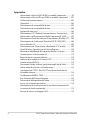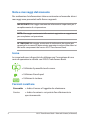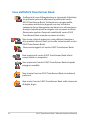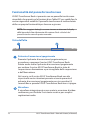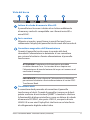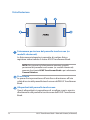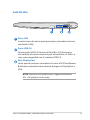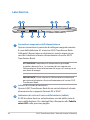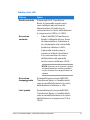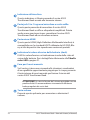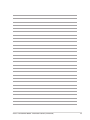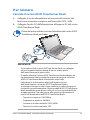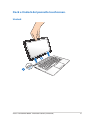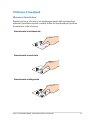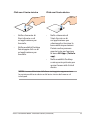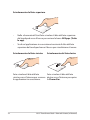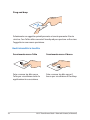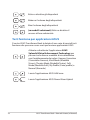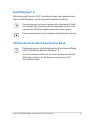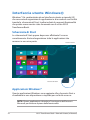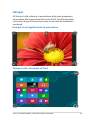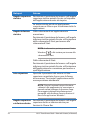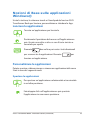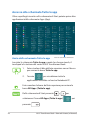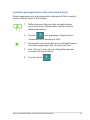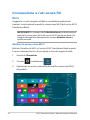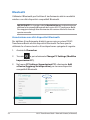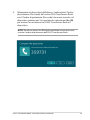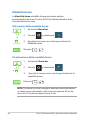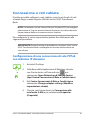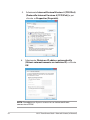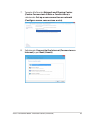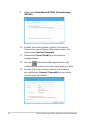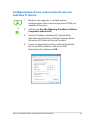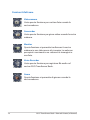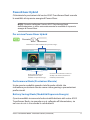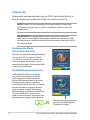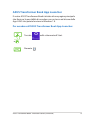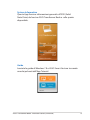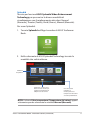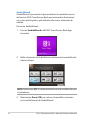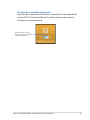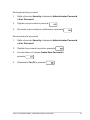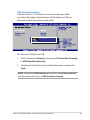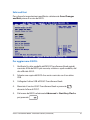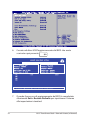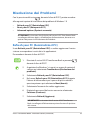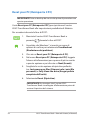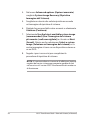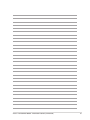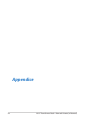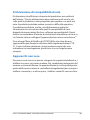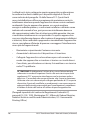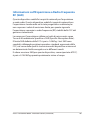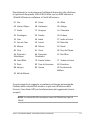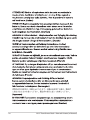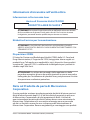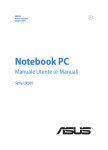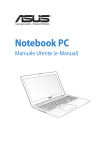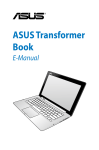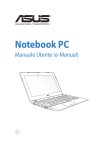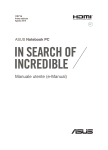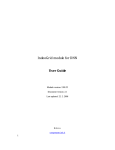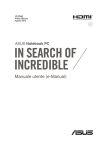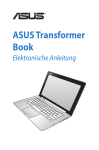Download Spegnimento dell`ASUS Transformer Book
Transcript
ASUS Transformer Book Manuale Utente (e-Manual) I8378 Maggio 2013 Terza Edizione INFORMAZIONI SUL COPYRIGHT Copyright © 2013 ASUSTeK Computers, Inc. Tutti i Diritti Riservati. Nessuna parte di questo manuale, compresi i prodotti e i software in esso descritti, può essere riprodotta, trasmessa, trascritta, archiviata in un sistema di recupero o tradotta in alcuna lingua, in alcuna forma e in alcun modo, fatta eccezione per la documentazione conservata dall’acquirente a scopi di backup, senza l’espressa autorizzazione scritta di ASUSTeK COMPUTER INC. (“ASUS”). ASUS FORNISCE QUESTO MANUALE “COSÌ COM’È” SENZA GARANZIA DI ALCUN TIPO, ESPLICITA O IMPLICITA, INCLUDENDO SENZA LIMITAZIONE LE GARANZIE O CONDIZIONI IMPLICITE DI COMMERCIABILITÀ O IDONEITÀ AD UN PARTICOLARE SCOPO. IN NESSUN CASO ASUS, I SUOI DIRIGENTI, FUNZIONARI, IMPIEGATI O DISTRIBUTORI SONO RESPONSABILI PER QUALSIASI DANNO INDIRETTO, PARTICOLARE, ACCIDENTALE O CONSEGUENTE (COMPRESI DANNI DERIVANTI DA PERDITA DI PROFITTO, PERDITA DI CONTRATTI, PERDITA D’USO O DI DATI, INTERRUZIONE DELL’ATTIVITÀ E SIMILI), ANCHE SE ASUS È STATA AVVISATA DELLA POSSIBILITÀ CHE TALI DANNI SI POSSANO VERIFICARE IN SEGUITO A QUALSIASI DIFETTO O ERRORE NEL PRESENTE MANUALE O NEL PRODOTTO. I prodotti e nomi delle aziende che compaiono in questo manuale possono essere marchi registrati o diritti d’autore delle rispettive aziende, o meno, e sono usati a solo scopo identificativo o illustrativo, a beneficio dell’utente, senza alcuna intenzione di violazione dei diritti di alcun soggetto. LE SPECIFICHE E LE INFORMAZIONI CONTENUTE IN QUESTO MANUALE SONO FORNITE A SOLO USO INFORMATIVO E SONO SOGGETTE A CAMBIAMENTI IN QUALSIASI MOMENTO, SENZA PREAVVISO, E NON POSSONO ESSERE INTERPRETATE COME UN IMPEGNO DA PARTE DI ASUS. ASUS NON SI ASSUME ALCUNA RESPONSABILITÀ E NON SI FA CARICO DI NESSUN ERRORE O INESATTEZZA CHE POSSA COMPARIRE IN QUESTO MANUALE COMPRESI I PRODOTTI E I SOFTWARE DESCRITTI AL SUO INTERNO. 2 ASUS Transformer Book - Manuale Utente (e-Manual) CONDIZIONI E LIMITI DI COPERTURA DELLA GARANZIA SUL PRODOTTO Le condizioni di garanzia variano a seconda del tipo di prodotto e sono specificatamente indicate nel Certificato di Garanzia allegato cui si fa espresso rinvio. Inoltre, la presente garanzia, non è valida in caso di danni o difetti dovuti ai seguenti fattori: (a) uso non idoneo, funzionamento o manutenzione impropri inclusi, senza limitazioni, e l’utilizzo del prodotto con una finalità diversa da quella conforme alle istruzioni fornite da ASUSTeK COMPUTER INC. in merito all’idoneità di utilizzo e alla manutenzione; (b) installazione o utilizzo del prodotto in modo non conforme agli standard tecnici o di sicurezza vigenti nell’Area Economica Europea e in Svizzera; (c) collegamento a rete di alimentazione con tensione non corretta; (d) utilizzo del prodotto con accessori di terzi, prodotti o dispositivi ausiliari o periferiche; (e) tentativo di riparazione effettuato da una qualunque terza parte diversa dai centri di assistenza ASUSTeK COMPUTER INC. autorizzati; (f ) incidenti, fulmini, acqua, incendio o qualsiasi altra causa il cui controllo non dipenda da ASUSTeK COMPUTER INC.; abuso, negligenza o uso commerciale. La presente Garanzia non è valida per l’assistenza tecnica o il supporto per l’utilizzo del Prodotto compreso l’utilizzo dell’hardware o del software. L’assistenza e il supporto disponibili (se previsti) nonchè le spese e gli altri termini relativi all’assistenza e al supporto (se previsti) verranno specificati nella documentazione destinata al cliente fornita a corredo del prodotto.È responsabilità dell’utente, prima ancora di richiedere l’assistenza, effettuare il backup dei contenuti presenti sul Prodotto, inclusi i dati archiviati o il software installato. ASUSTeK COMPUTER INC. non è in alcun modo responsabile per qualsiasi danno, perdita di programmi, dati o altre informazioni archiviate su qualsiasi supporto o parte del prodotto per il quale viene richiesta l’assistenza; ASUSTeK COMPUTER INC. non è in alcun modo responsabile delle conseguenze di tali danni o perdite, incluse quelle di attività, in caso di malfunzionamento di sistema, errori di programmi o perdite di dati. È responsabilità dell’utente, prima ancora di richiedere l’assistenza, eliminare eventuali funzioni, componenti, opzioni, modifiche e allegati non coperti dalla presente Garanzia prima di far pervenire il prodotto a un centro servizi ASUSTeK COMPUTER INC. ASUSTeK COMPUTER INC. non è in alcun modo responsabile di qualsiasi perdita o danno ai componenti sopra descritti. ASUSTeK COMPUTER INC. non è in alcun modo responsabile di eliminazioni, modifiche o alterazioni ai contenuti presenti sul Prodotto compresi eventuali dati o applicazioni prodottesi durante le procedure di riparazione del Prodotto stesso. Il Prodotto verrà restituito all’utente con la configurazione originale di vendita, in base alle disponibilità di software a magazzino. LICENZA SOFTWARE I prodotti ASUS possono essere corredati da software, secondo la tipologia del prodotto. I software, abbinati ai prodotti, sono in versione “OEM”: il software OEM viene concesso in licenza all’utente finale come parte integrante del prodotto; ciò significa che non può essere trasferito ad altri sistemi hardware e che, in caso di rottura, di furto o in ogni altra situazione che lo renda inutilizzabile anche la possibilità di utilizzare il prodotto OEM viene compromessa. Chiunque acquisti, unitamente al prodotto, un software OEM è tenuto ad osservare i termini e le condizioni del contratto di licenza tra il proprietario del software e l’utente finale,denominato“EULA” (End User Licence Agreement),visualizzato a video durante la fase di installazione del software stesso. Si avvisa che l’accettazione, da parte dell’utente, delle condizioni dell’EULA ha luogo al momento dell’installazione del software stesso. ASSISTENZA E SUPPORTO Visitate il nostro sito multi-lingua al seguente indirizzo: http://support.asus.com/contact/ contact.aspx?SLanguage=en-us ASUS Transformer Book - Manuale Utente (e-Manual) 3 Indice Informazioni sul manuale................................................................................. 7 Note e messaggi del manuale...................................................................... 8 Icone ............................................................................................................... 8 Formati carattere............................................................................................... 8 Norme di sicurezza............................................................................................. 9 Utilizzo del vostro ASUS Transformer Book.............................................. 9 Cura dell'ASUS Transformer Book..............................................................10 Corretto smaltimento....................................................................................11 Capitolo 1: Configurazione Hardware Conoscete il vostro ASUS Transformer Book...........................................13 Funzionalità del pannello touchscreen...................................................16 Lato Destro.........................................................................................................19 Lato Sinistro.......................................................................................................20 Capitolo 2: Utilizzo del vostro ASUS Transformer Book Per iniziare...........................................................................................................25 Caricate il vostro ASUS Transformer Book..............................................25 Sollevate per accedere al pannello touchscreen.................................26 Premete il pulsante di accensione/spegnimento................................26 Dock e Undock del pannello touchscreen.............................................27 Gesti interattivi per lo schermo touch e per il touchpad....................29 Utilizzare lo schermo touch.........................................................................29 Utilizzare il touchpad.....................................................................................31 Utilizzare la tastiera..........................................................................................37 Tasti funzione....................................................................................................37 Tasti funzione per applicazioni ASUS.......................................................38 Tasti Windows® 8..............................................................................................39 Utilizzo del tasto ASUS Transformer Book..............................................39 Capitolo 3: Nozioni di Base su Windows® 8 Procedura di inizializzazione.........................................................................41 Schermata di accesso di Windows® 8........................................................41 Interfaccia utente Windows®........................................................................42 Schermata di Start...........................................................................................42 Applicazioni Windows®.................................................................................42 Hotspot .............................................................................................................43 4 ASUS Transformer Book - Manuale Utente (e-Manual) Nozioni di Base sulle applicazioni Windows®.........................................45 Lanciare le applicazioni.................................................................................45 Personalizzare le applicazioni.....................................................................45 Chiudere le applicazioni...............................................................................47 Accesso alla schermata Tutte le app.........................................................48 Charm Bar...........................................................................................................50 Funzione Snap..................................................................................................52 Altri tasti di scelta rapida................................................................................54 Connessione a reti senza fili..........................................................................56 Wi-Fi .............................................................................................................56 Bluetooth . .........................................................................................................58 Modalità Aereo.................................................................................................60 Connessione a reti cablate.............................................................................61 Configurazione di una connessione di rete PPPoE con indirizzo IP dinamico......................................................................................61 Configurazione di una connessione di rete con indirizzo IP statico...........................................................................................65 Spegnimento dell'ASUS Transformer Book.............................................66 Mettere l'ASUS Transformer Book in Sospensione..............................66 Capitolo 4: Applicazioni ASUS Applicazioni ASUS in evidenza.....................................................................69 LifeFrame............................................................................................................69 Power4Gear Hybrid........................................................................................71 Instant On...........................................................................................................72 ASUS Transformer Book App Launcher...................................................73 Capitolo 5: POST (Power-on Self-test) La fase di POST (Power-on Self Test)...........................................................83 Utilizzo del POST per accedere al BIOS e risolvere i problemi.........83 BIOS ...................................................................................................................83 Accesso al BIOS.................................................................................................83 Impostazioni BIOS...........................................................................................84 Risoluzione dei Problemi................................................................................93 Refresh your PC (Reinizializza il PC)..........................................................93 Reset your PC (Reimposta il PC).................................................................94 Advanced options (Opzioni avanzate).....................................................95 ASUS Transformer Book - Manuale Utente (e-Manual) 5 Appendice Informazioni sull'unità DVD-ROM (su modelli selezionati)..............99 Informazioni sull'unità Blu-ray ROM (su modelli selezionati)....... 101 Conformità modem interno..................................................................... 102 Generalità........................................................................................................ 102 Dichiarazione di compatibilità di rete................................................... 102 Dichiarazione di compatibilità di rete................................................... 103 Apparecchi non voce.................................................................................. 103 Dichiarazione FCC (Federal Communications Commission)........ 105 Informazioni sull'Esposizione a Radio Frequenza RF (SAR)........... 107 Dichiarazione Precauzionale per l'Esposizione a RF della FCC..... 108 Dichiarazione di Conformità (Direttiva R&TTE 1999/5/EC)............ 108 Avviso Marchio CE........................................................................................ 109 Dichiarazione per l'Esposizione a Radiazioni IC (Canada).............. 109 Canali Wireless Operativi per le Diverse Regioni............................... 110 Restrizione delle Bande di Frequenza Wireless (Francia)............... 110 Comunicazioni sulla Sicurezza UL.......................................................... 112 Requisiti per la sicurezza elettrica.......................................................... 113 Nota per gli installatori di sistemi CATV............................................... 113 Comunicazione REACH............................................................................... 113 Precauzioni Nordic Lithium (per batterie agli Ioni di Litio)............ 113 Informazioni di sicurezza sull'unità ottica........................................... 115 Omologazione CTR 21 (Per ASUS Transformer Book dotati di modem interno)....................................................................................... 116 Certificazione ENERGY STAR..................................................................... 117 Eco-Etichetta dell'Unione Europea........................................................ 118 Prevenzione della perdita dell'udito...................................................... 118 Avviso sul rivestimento esterno.............................................................. 118 Dichiarazione di conformità con le normative internazionali in materia di tutela ambientale............................................................... 119 Servizio di ritiro e riciclaggio ASUS........................................................ 119 6 ASUS Transformer Book - Manuale Utente (e-Manual) Informazioni sul manuale Questo manuale descrive le caratteristiche hardware e software del vostro del ASUS Transformer Book e le organizza nei seguenti capitoli: Capitolo 1: Configurazione Hardware Descrizione dei componenti hardware dell'ASUS Transformer Book. Capitolo 2: Utilizzo del vostro ASUS Transformer Book Informazioni sull'utilizzo delle varie componenti del vostro ASUS Transformer Book. Capitolo 3: Nozioni di Base su Windows® 8 Informazioni generali sull'utilizzo di Windows® 8 sull'ASUS Transformer Book. Capitolo 4: Applicazioni ASUS Caratteristiche delle applicazioni ASUS pre-installate sul vostro ASUS Transformer Book. Capitolo 5: POST (Power-on Self-test) Modalità di utilizzo della fase di POST per modificare le impostazioni dell'ASUS Transformer Book. Appendice Comunicazioni e informazioni sulla sicurezza del vostro ASUS Transformer Book. ASUS Transformer Book - Manuale Utente (e-Manual) 7 Note e messaggi del manuale Per evidenziare le informazioni chiave contenute nel manuale alcuni messaggi sono presentati nelle forme seguenti: IMPORTANTE! Messaggio contenente informazioni importanti per il completamento di un'operazione. NOTA: Messaggio contenente informazioni aggiuntive e suggerimenti per completare un'operazione. ATTENZIONE! Messaggio contenente le indicazioni da seguire per garantire la sicurezza di determinate operazioni onde evitare danni ai dati e alle componenti del vostro ASUS Transformer Book. Icone Le icone indicano i dispositivi da utilizzare per l'esecuzione di una serie di operazioni e attività con l'ASUS Transformer Book. = Utilizzate il pannello touchscreen. = Utilizzare il touchpad. = Utilizzare la tastiera. Formati carattere Grassetto = Indica il menu o l'oggetto da selezionare. Corsivo 8 = Indica le sezioni a cui potete fare riferimento in questo manuale. ASUS Transformer Book - Manuale Utente (e-Manual) Norme di sicurezza Utilizzo del vostro ASUS Transformer Book Questo ASUS Transformer Book deve essere utilizzato solamente in ambienti con temperature comprese fra 5 °C (41 °F) e 35 °C (95 °F). Consultate le specifiche sulla tensione nominale dell'ASUS Transformer Book nel manuale utente e assicuratevi che l'adattatore di corrente sia compatibile con tale valore. Per evitare disagi o lesioni derivanti da esposizione al calore non lasciate il ASUS Transformer Book sul grembo e su nessun'altra parte del corpo. Non utilizzate cavi di alimentazione, accessori o altre periferiche danneggiate con il vostro ASUS Transformer Book. Quando il vostro ASUS Transformer Book è acceso assicuratevi di non trasportarlo né di coprirlo con qualsivoglia materiale che possa ridurne la circolazione dell'aria. Non collocate il vostro ASUS Transformer Book su superfici irregolari o instabili. Potete esporre il vostro ASUS Transformer Book a controlli tramite macchine a raggi X (usate, in genere, con nastri trasportatori) ma non esponetelo a rilevatori magnetici e metal detector. Contattate la vostra compagnia aerea per avere informazioni sui relativi servizi disponibili e sulle restrizioni applicate all'uso del vostro ASUS Transformer Book durante il volo. ASUS Transformer Book - Manuale Utente (e-Manual) 9 Cura dell'ASUS Transformer Book Scollegate il cavo d'alimentazione e rimuovete la batteria (se presente) prima di effettuare la pulizia del vostro ASUS Transformer Book. Utilizzate una spugna pulita, o un panno antistatico, bagnati con una soluzione composta da un detergente non abrasivo e alcune gocce di acqua tiepida quindi asciugate con un panno asciutto. Rimuovete qualsiasi forma di umidità dal vostro ASUS Transformer Book usando un panno asciutto. Non usate solventi aggressivi come diluenti, benzina o altri prodotti chimici simili sul o nelle vicinanze del vostro ASUS Transformer Book. Non posate oggetti sul vostro ASUS Transformer Book. Non esponete il vostro ASUS Transformer Book a forti campi elettrici o magnetici. Non esponete il vostro ASUS Transformer Book a liquidi, pioggia o umidità. Non tenete il vostro ASUS Transformer Book in ambienti polverosi. Non usate il vostro ASUS Transformer Book nelle vicinanze di fughe di gas. 10 ASUS Transformer Book - Manuale Utente (e-Manual) Corretto smaltimento Non buttate il vostro ASUS Transformer Book nei bidoni dei rifiuti municipali. Questo prodotto è stato concepito per permettere il riutilizzo di alcune parti e il riciclaggio di altre. Il simbolo X sul bidone dei rifiuti indica che il prodotto (elettrico, elettronico, batterie contenenti mercurio) non deve essere buttato nei bidoni dei rifiuti municipali. Controllate la normativa locale vigente per il corretto smaltimento dei prodotti elettronici. Non buttate la batteria nei bidoni dei rifiuti municipali. Il simbolo X sul bidone dei rifiuti indica che la batteria non deve essere buttata nei bidoni dei rifiuti municipali. ASUS Transformer Book - Manuale Utente (e-Manual) 11 Capitolo 1: Configurazione Hardware 12 ASUS Transformer Book - Manuale Utente (e-Manual) Conoscete il vostro ASUS Transformer Book NOTA: Il layout della tastiera può variare a in base alla regione o al paese. Anche la vista dall'alto può variare a seconda del modello di ASUS Transformer Book. esc f1 f2 f3 f4 f5 f6 f7 f8 f9 f11 f10 f12 pause break prt sc delete sysrq insert backspace tab caps lock enter shift shift pgup ctrl fn alt alt ctrl home ASUS Transformer Book - Manuale Utente (e-Manual) pgdn end 13 Fotocamera anteriore del pannello touchscreen La fotocamera integrata vi permette di scattare foto o registrare video tramite il vostro ASUS Transformer Book. NOTA: Per passare tra la fotocamera anteriore e quella posteriore del pannello touchscreen (su modelli selezionati) premete il pulsante ASUS Transformer Book e poi selezionate Camera Rotation. Indicatore videocamera L'indicatore videocamera si illumina quando la videocamera integrata è in uso. Sensore di luce ambientale Il sensore di luce rileva la quantità di luce presente nell'ambiente circostante. Permette al sistema di regolare automaticamente la luminosità dello schermo a seconda delle condizioni di luce presenti in un determinato momento. Display touchscreen Il display touchscreen rimovibile fornisce eccellenti qualità di visualizzazione per foto, video e altri file multimediali sul vostro ASUS Transformer Book. Il pannello touchscreen vi permette di utilizzare tutte le funzionalità del vostro ASUS Transformer Book tramite l'uso dei gesti interattivi. NOTA: Per maggiori dettagli fate riferimento alla sezione Gesti interattivi per lo schermo touch e per il touchpad di questo manuale. Pulsante Windows® 8 Premete questo tasto per tornate alla schermata di Start. Se siete già alla schermata di Start premete questo tasto per tornare all'ultima applicazione che avete aperto. 14 ASUS Transformer Book - Manuale Utente (e-Manual) Supporto del pannello touchscreen Questo supporto vi permette di connettere il pannello touchscreen al dock dell'ASUS Transformer Book. ATTENZIONE! Procedete al dock del pannello touchscreen prima di regolare l'angolo di inclinazione del supporto del pannello. Per maggiori dettagli fate riferimento alla sezione Dock e Undock del pannello touchscreen di questo manuale. Blocco del dock Spostate il blocco verso sinistra e mantenetelo in questa posizione per rimuovere il pannello touchscreen dal dock. Pulsante ASUS Transformer Book Premete questo pulsante per avviare il Launcher per le applicazioni dell'ASUS Transformer Book. NOTA: Per maggiori dettagli fate riferimento alla sezione ASUS Transformer Book App Launcher di questo manuale. Tastiera La tastiera fornisce tasti QWERTY a grandezza naturale per una digitazione confortevole. Vi permette anche l'utilizzo dei tasti funzione, l'accesso veloce a Windows® e il controllo di altre funzioni multimediali. NOTA: • Il layout della tastiera varia a seconda del modello o del territorio. • Alcuni modelli selezionati sono dotati di tastiera retroilluminata. Touchpad Il touchpad permette l'utilizzo di gesti interattivi multipli per la navigazione su schermo fornendovi un'esperienza intuitiva. Inoltre simula il funzionamento di un mouse standard. NOTA: Per maggiori dettagli fate riferimento alla sezione Gesti Interattivi del touchpad di questo manuale. ASUS Transformer Book - Manuale Utente (e-Manual) 15 Funzionalità del pannello touchscreen L'ASUS Transformer Book si presenta con un pannello touchscreen rimovibile che garantisce le funzioni di un Tablet PC per soddisfare le vostre esigenze di mobilità. Il pannello touchscreen è inoltre dotato delle sue proprie funzionalità per lavorare e giocare. NOTA: Per maggiori dettagli su come staccare o attaccare il display dalla base dock fate riferimento alla sezione Dock e Undock del pannello touchscreen di questo manuale. Vista dall'alto Pulsante di accensione/spegnimento Premete il pulsante di accensione/spegnimento per accendere o spegnere il vostro ASUS Transformer Book. Potete anche usare il pulsante di accensione/spegnimento per mettere il vostro ASUS Transformer Book in stato di sospensione o ibernazione e per risvegliarlo dalla sospensione o dall'ibernazione. Nel caso in cui il vostro ASUS Transformer Book non dia risposta alle vostre istruzioni premete e tenete premuto il pulsante di accensione/spegnimento per circa quattro (4) secondi fino a quando l'ASUS Transformer Book non si spegne. Microfono Il microfono integrato può essere usato in occasione di videoconferenze, per sfruttare l'assistente vocale o per semplici registrazioni audio. 16 ASUS Transformer Book - Manuale Utente (e-Manual) Vista dal basso Lettore di schede di memoria MicroSD Il pannello touchscreen è dotato di un lettore addizionale di memory card ed è compatibile con i formati microSD e microSDHC. Fori a cerniera Allineate e inserite i ganci fermo in questi fori per fissare saldamente il display del pannello touchscreen alla base dock. Connettore magnetico dell'alimentazione Quando il pannello touchscreen è separato dal dock connettete l'alimentatore in dotazione al suo connettore per caricare la batteria e fornire alimentazione al pannello touchscreen. ATTENZIONE! L'adattatore di alimentazione potrebbe riscaldarsi durante l'uso. Assicuratevi di non coprire mai l'alimentatore e di tenerlo lontano dal corpo se è connesso ad una fonte di energia. IMPORTANTE! Usate solamente l'alimentatore in dotazione per caricare la batteria o fornire alimentazione al vostro ASUS Transformer Book. Connettore dock Il connettore dock permette di connettere il pannello touchscreen al dock. Quando il pannello è connesso al dock potete usufruire di una tastiera QWERTY standard e sfruttare la funzionalità di diverse interfacce come un lettore di schede di memoria SD/SDHC, due porte USB 3.0, una porta di rete LAN RJ-45 e una mini DisplayPort che fornisce un'interfaccia di collegamento digitale audio/video. ASUS Transformer Book - Manuale Utente (e-Manual) 17 Vista Posteriore Fotocamera posteriore del pannello touchscreen (su modelli selezionati) La fotocamera integrata vi permette di scattare foto o registrare video tramite il vostro ASUS Transformer Book. NOTA: Per passare tra la fotocamera anteriore e quella posteriore del pannello touchscreen (su modelli selezionati) premete il pulsante ASUS Transformer Book e poi selezionate Camera Rotation. Prese d'aria Le prese d'aria permettono all'aria fresca di entrare e all'aria calda di uscire dal pannello touchscreen dell'ASUS Transformer Book. Altoparlanti del pannello touchscreen Questi altoparlanti vi permettono di ascoltare suoni e musica direttamente dal pannello touchscreen dell'ASUS Transformer Book. 18 ASUS Transformer Book - Manuale Utente (e-Manual) Lato Destro Porta LAN Inserite il cavo di rete in questa porta per connettervi ad una rete locale (LAN). Porte USB 3.0 Queste porte USB 3.0 (Universal Serial Bus 3.0) forniscono una velocità di trasmissione che può arrivare fino a 5 Gbit/s e sono retrocompatibili con lo standard USB 2.0. Mini DisplayPort Usate questa porta per connettere il vostro ASUS Transformer Book ad un monitor esterno dotato di ingresso DisplayPort o VGA. NOTA: Questa mini DisplayPort non supporta la funzione DP++ (DisplayPort Dual-mode). ASUS Transformer Book - Manuale Utente (e-Manual) 19 Lato Sinistro Connettore magnetico dell'alimentazione Questo connettore vi permette di collegare magneticamente il cavo dell'adattatore AC al vostro ASUS Transformer Book. Collegate l'alimentatore in dotazione a questo ingresso per caricare la batteria e fornire alimentazione al vostro ASUS Transformer Book. ATTENZIONE! L'adattatore di alimentazione potrebbe riscaldarsi durante l'uso. Assicuratevi di non coprire mai l'alimentatore e di tenerlo lontano dal corpo se è connesso ad una fonte di energia. IMPORTANTE! Usate solamente l'alimentatore in dotazione per caricare la batteria o fornire alimentazione al vostro ASUS Transformer Book. Lettore di schede di memoria Questo ASUS Transformer Book ha un unico lettore di schede di memoria che supporta i formati SD e SDHC. Indicatore bi-colore di carica della batteria (tablet) Il LED bi-colore fornisce un'indicazione visuale dello stato di carica della batteria. Per i dettagli fate riferimento alla Tabella colori LED nella prossima pagina. 20 ASUS Transformer Book - Manuale Utente (e-Manual) Tabella colori LED Colore Stato Verde costante Il dock dell'ASUS Transformer Book, o il pannello touchscreen, sono collegati ad una fonte di alimentazione, la batteria è in caricamento e la carica della batteria è compresa tra il 95% e il 100%. • Il dock dell'ASUS Transformer Book è collegato ad una fonte di alimentazione, la batteria è in caricamento e la carica della batteria è inferiore a 95%. Arancione costante • Il pannello touchscreen è connesso al dock, la batteria è in caricamento e la carica della batteria del pannello touchscreen è inferiore a 30%. NOTA: Il processo di ricarica si attiva automaticamente anche quando il vostro sistema è in sospensione o è spento. Arancione lampeggiante Il pannello touchscreen dell'ASUS Transformer Book, o il mobile dock, sono in modalità batteria e la carica della batteria è inferiore a 10%. Luci spente Il pannello touchscreen dell'ASUS Transformer Book, o il mobile dock, sono in modalità batteria e la carica della batteria è compresa tra 10% e 100%. ASUS Transformer Book - Manuale Utente (e-Manual) 21 Indicatore utilizzo disco Questo indicatore si illumina quando il vostro ASUS Transformer Book accede alla memoria interna. Porta jack 2-in-1 ingresso/microfono e uscita cuffie Questa porta permette di connettere il vostro ASUS Transformer Book a cuffie o altoparlanti amplificati. Potete anche usare questa porta per connettere il vostro ASUS Transformer Book ad un microfono esterno. Porta micro HDMI Questa porta HDMI (High-Definition Multimedia Interface) è compatibile con lo standard HDCP utilizzato da HD DVD, Bluray e altri dispositivi che riproducono contenuti protetti. Indicatore bi-colore di carica della batteria (dock) Il LED bi-colore fornisce un'indicazione visuale dello stato di carica della batteria. Per i dettagli fate riferimento alla Tabella colori LED a pagina 21. Foro per il reset manuale Se il vostro sistema non risponde alle istruzioni, avvalendovi di una graffetta appositamente piegata per lo scopo, premete il tasto interno di reset manuale per forzare il riavvio del vostro ASUS Transformer Book. ATTENZIONE! Un riavvio forzato del sistema potrebbe causare perdite di dati. Vi raccomandiamo vivamente di effettuare backup regolari dei vostri dati. Tasto volume Premete questo pulsante per aumentare o diminuire il volume. 22 ASUS Transformer Book - Manuale Utente (e-Manual) ASUS Transformer Book - Manuale Utente (e-Manual) 23 Capitolo 2: Utilizzo del vostro ASUS Transformer Book 24 ASUS Transformer Book - Manuale Utente (e-Manual) Per iniziare Caricate il vostro ASUS Transformer Book. A. Collegate il vostro alimentatore ad una presa di corrente che fornisca una tensione compresa nell'intervallo 100V~240V. B. Collegate l'uscita DC dell'alimentatore all'ingresso DC del vostro ASUS Transformer Book. Prima del primo utilizzo caricate la batteria del vostro ASUS Transformer Book per 3 ore. IMPORTANTE! • Assicuratevi che il vostro ASUS Transformer Book sia collegato ad una sorgente elettrica dotata di messa a terra prima dell'accensione per la prima volta. • Quando utilizzate il vostro ASUS Transformer Book collegato ad un alimentatore fate in modo che la presa di corrente sia vicina all'ASUS Transformer Book e facilmente accessibile. • Individuate le informazioni relative all'ingresso/uscita dell'alimentazione sul vostro ASUS Transformer Book e assicuratevi che questi valori siano conformi ai valori di ingresso/ uscita del vostro alimentatore. Alcuni modelli di ASUS Transformer Book potrebbero avere diversi valori di uscita a seconda del lotto di appartenenza. Fate riferimento alle seguenti informazioni in merito all'alimentatore dell'ASUS Transformer Book: - Tensione in ingresso: 100-240Vac - Frequenza in ingresso: 50-60Hz - Corrente in uscita nominale: 3.42A (65W) - Tensione in uscita nominale: 19V ASUS Transformer Book - Manuale Utente (e-Manual) 25 Sollevate per accedere al pannello touchscreen. Premete il pulsante di accensione/spegnimento. 26 ASUS Transformer Book - Manuale Utente (e-Manual) Dock e Undock del pannello touchscreen. Undock ASUS Transformer Book - Manuale Utente (e-Manual) 27 Dock NOTA: Quando agganciate il pannello touchscreen alla base, mentre il sistema è avviato, Windows® 8 rileva automaticamente le unità di archiviazioni disponibili sul pannello touchscreen e lancia le rispettive finestre tramite Autoplay. Per disabilitare questa funzione: 1. Entrate nel Control Panel (Pannello di controllo) di Windows® 8. 2. Selezionate Small icons (Icone piccole) nel menu View by (Visualizza per) e poi selezionate la voce AutoPlay dall'elenco di icone. 2. Sotto Removable drives (Dispositivi rimovibili) selezionate Take no action (Non fare nulla). 3. Selezionate Save (Salva) per salvare le nuove impostazioni e uscire. 28 ASUS Transformer Book - Manuale Utente (e-Manual) Gesti interattivi per lo schermo touch e per il touchpad I gesti interattivi vi permettono di lanciare programmi ed accedere alle impostazioni del vostro ASUS Transformer Book. Fate riferimento alle seguenti illustrazioni quando volete usare i gesti interattivi sullo schermo touch (su modelli selezionati) o sul touchpad. Utilizzare lo schermo touch Scivolamento dal lato sinistro Scivolamento dal lato destro Fate scivolare il dito dal lato sinistro verso l’interno per scorrere le applicazioni in esecuzione. Fate scivolare il dito dal lato destro verso l’interno per aprire la Charm Bar. Zoom indietro Zoom avanti Avvicinate le due dita tra di loro sullo schermo touch. Allontanate le due dita tra di loro sullo schermo touch. ASUS Transformer Book - Manuale Utente (e-Manual) 29 30 Scivolamento dal lato superiore Scivolamento del dito • Nella schermata di Start fate scivolare il dito dal lato superiore del touchpad verso il basso per visualizzare la barra Tutte le app. Fate scivolare il vostro dito per scorrere su o giù oppure per scorrere lo schermo a destra o a sinistra. • Su di un'applicazione in esecuzione trascinate il dito dal lato superiore dello schermo verso il basso per visualizzarne il menu. Toccare e tenere premuto Tocco/Doppio tocco • Per spostare un'applicazione selezionatela e trascinatela in un'altra posizione. • Toccate un'applicazione per lanciarla. • Per chiudere un'applicazione cliccate e tenete premuta la parte superiore dell'applicazione in esecuzione e spostatela nella parte bassa dello schermo per chiuderla. • Nella modalità Desktop toccate due volte un'applicazione per lanciarla. ASUS Transformer Book - Manuale Utente (e-Manual) Utilizzare il touchpad Muovere il puntatore Potete toccare o cliccare su un qualunque punto del touchpad per attivare il puntatore quindi scorrete il dito sul touchpad per spostare il puntatore sullo schermo. Scorrimento in orizzontale Scorrimento in verticale Scorrimento in diagonale ASUS Transformer Book - Manuale Utente (e-Manual) 31 Gesti interattivi ad un dito Tocco/Doppio tocco • Nella schermata di Start toccate una volta un'applicazione per lanciarla. • Nella modalità Desktop toccate due volte un'applicazione per lanciarla. Drag and drop Eseguite un doppio click su un oggetto quindi scorrete lo stesso dito senza sollevarlo dal touchpad. Per lasciare l'oggetto nella nuova posizione sollevate il dito dal touchpad. 32 ASUS Transformer Book - Manuale Utente (e-Manual) Click con il tasto sinistro Click con il tasto destro • Nella schermata di Start cliccate su di un'applicazione per lanciarla. • • Nella modalità Desktop fate doppio click su di un'applicazione per lanciarla. Nella schermata di Start cliccate su di un'applicazione per selezionarla e lanciare la barra delle impostazioni. Potete anche premere questo tasto per lanciare la barra All Apps (Tutte le app). • Nella modalità Desktop usate questo pulsante per aprire il menu del click di destra. NOTA: Le aree delimitate dalla linea tratteggiata rappresentano la posizione del tasto destro e del tasto sinistro del mouse sul touchpad. ASUS Transformer Book - Manuale Utente (e-Manual) 33 Scivolamento dal lato superiore • Nella schermata di Start fate scivolare il dito dal lato superiore del touchpad verso il basso per avviare la barra All Apps (Tutte le app). • Su di un'applicazione in esecuzione trascinate il dito dal lato superiore del touchpad verso il basso per visualizzarne il menu. Scivolamento dal lato sinistro Scivolamento dal lato destro Fate scivolare il dito dal lato Fate scivolare il dito dal lato sinistro verso l'interno per scorrere destro verso l'interno per aprire le applicazioni in esecuzione. la Charm Bar. 34 ASUS Transformer Book - Manuale Utente (e-Manual) Gesti interattivi a due dita Toccate Rotazione Eseguire un tocco con due dita sul touchpad per riprodurre la funzione del click di destra. Per ruotare un'immagine appoggiate due dita sul touchpad quindi ruotare un dito in senso orario, o antiorario, mantenendo l'altro dito immobile. Scorrimento con due dita (su/ giù) Scorrimento con due dita (sinistra/destra) Fate scivolare due dita per scorrere su o giù. Fate scivolare due dita per scorrere a sinistra o a destra. Zoom indietro Zoom avanti Avvicinate le due dita tra di loro sul touchpad. Allontanate le due dita tra di loro sul touchpad. ASUS Transformer Book - Manuale Utente (e-Manual) 35 Drag and drop Selezionate un oggetto quindi premete e tenete premuto il tasto sinistro. Con l'altro dito scorrete il touchpad per spostare e rilasciare l'oggetto in una nuova posizione. Gesti interattivi a tre dita 36 Scorrimento verso l'alto Scorrimento verso il basso Fate scorrere tre dita verso l'alto per visualizzare tutte le applicazioni in esecuzione. Fate scorrere tre dita verso il basso per visualizzare il Desktop. ASUS Transformer Book - Manuale Utente (e-Manual) Utilizzare la tastiera Tasti funzione I tasti funzione sulla tastiera dell'ASUS Transformer Book possono attivare i seguenti comandi: Attiva la modalità Sospensione Attiva o disattiva la modalità Aereo NOTA: Quando è attivata la Modalità Aereo disabilita tutte le connessioni wireless. (su modelli selezionati)Diminuisce la luminosità della tastiera nei modelli di ASUS Transformer Book dotati di tastiera retroilluminata (su modelli selezionati)Aumenta la luminosità della tastiera nei modelli di ASUS Transformer Book dotati di tastiera retroilluminata Diminuisce la luminosità dello schermo Aumenta la luminosità dello schermo Spegne lo schermo Attiva lo schermo secondario NOTA: Assicuratevi che il secondo display sia effettivamente collegato al vostro ASUS Transformer Book. Abilita e disabilita il Touchpad ASUS Transformer Book - Manuale Utente (e-Manual) 37 Attiva o disattiva gli altoparlanti Abbassa il volume degli altoparlanti Alza il volume degli altoparlanti (su modelli selezionati) Attiva o disattiva il sensore di luce ambientale Tasti funzione per applicazioni ASUS Il vostro ASUS Transformer Book è dotato di una serie di speciali tasti funzione che possono essere usati per lanciare applicazioni ASUS. Attivate o disattivate l'applicazione ASUS Splendid Video Enhancement Technology per passare tra le diverse modalità di visualizzazione con il miglioramento dei colori: Gamma Correction (Correzione Gamma), Vivid Mode (Modalità Vivace), Theater Mode (Modalità Teatro), Soft Mode (Modalità Soft), My Profile (Il mio profilo) e Normal (Normale). Lancia l'applicazione ASUS LifeFrame Lancia l'applicazione ASUS Power4Gear Hybrid 38 ASUS Transformer Book - Manuale Utente (e-Manual) Tasti Windows® 8 Sulla tastiera del vostro ASUS Transformer Book sono presenti due tasti speciali Windows® con le seguenti modalità di utilizzo: Premete questo tasto per tornate alla schermata di Start. Se siete già alla schermata di Start premete questo tasto per tornare all'ultima applicazione che avete aperto. Premete questo tasto per simulare il click del tasto destro. Utilizzo del tasto ASUS Transformer Book Premendo questo tasto farete partire il launcher dell'App ASUS Transformer Book in Windows® 8. Questa funzione vi fornisce un accesso rapido ad alcune delle App esclusive ASUS fornite con il vostro ASUS Transformer Book. ASUS Transformer Book - Manuale Utente (e-Manual) 39 Capitolo 3: Nozioni di Base su Windows® 8 40 ASUS Transformer Book - Manuale Utente (e-Manual) Procedura di inizializzazione Quando si avvia il computer per la prima volta apparirà una serie di schermate che vi guideranno nella configurazione delle impostazioni di base del sistema operativo Windows® 8. Per avviare l'ASUS Transformer Book per la prima volta: 1. Premete il pulsante di accensione/spegnimento del vostro ASUS Transformer Book. Attendete alcuni minuti sino alla comparsa della schermata di configurazione. 2. Dalla schermata di configurazione selezionate la lingua da utilizzare sul vostro ASUS Transformer Book. 3. Leggete attentamente le Condizioni di Licenza. Selezionate I accept the license terms for using Windows (Accetto le condizioni di licenza per l'uso di Windows) e premete Accept (Accetta). 4. Attenetevi alle istruzioni sullo schermo per configurare le seguenti opzioni di base: • Keep your PC secure (Protezione del PC) • Personalize (Personalizzazione) • Wireless • Settings (Impostazioni) • Sign in to your PC (Accedi al tuo PC) 5. Dopo aver configurato le opzioni di base apparirà la video guida di Windows® 8. Guardate il filmato per conoscere più a fondo le funzionalità di Windows® 8. Schermata di accesso di Windows® 8 Quando l'ASUS Transformer Book accede al sistema operativo Windows® 8 potrebbe apparire la schermata di accesso di Windows® 8. Per procedere toccate la schermata di accesso o premete un tasto qualsiasi sulla tastiera del vostro ASUS Transformer Book. ASUS Transformer Book - Manuale Utente (e-Manual) 41 Interfaccia utente Windows® Windows® 8 è caratterizzato da un'interfaccia utente a riquadri (UI) che consente di organizzare le applicazioni e di accedervi con facilità tramite la schermata di Start. Inoltre include le seguenti funzionalità che potete usare mentre state lavorando con il vostro ASUS Transformer Book. Schermata di Start La schermata di Start appare dopo aver effettuato l'accesso correttamente. Aiuta ad organizzare tutte le applicazioni che servono in un unico posto. Account utente Pulsante di zoom Applicazioni Windows® Queste applicazioni Windows sono aggiunte alla schermata Start e visualizzate in una disposizione a riquadri per un facile accesso. NOTA: Alcune applicazioni richiedono l'inserimento dell'account Microsoft per lavorare al pieno della funzionalità. 42 ASUS Transformer Book - Manuale Utente (e-Manual) Hotspot Gli Hotspot sullo schermo vi permettono di lanciare programmi ed accedere alle impostazioni del vostro ASUS Transformer Book. Le funzioni di questi hotspot possono essere attivate mediante il touchpad. Hotspot su un'applicazione in esecuzione Hotspot sulla schermata di Start ASUS Transformer Book - Manuale Utente (e-Manual) 43 Hotspot Azione Angolo superiore Posizionate il puntatore del mouse sull'angolo superiore sinistro quindi cliccate sul riquadro sinistro dell'applicazione recente da riaprire. Se avete avviato più di un'applicazione scorrete verso il basso per visualizzare tutte le applicazioni. Angolo inferiore sinistro Dalla schermata di un'applicazione in esecuzione: Posizionate il puntatore del mouse sull'angolo inferiore sinistro quindi cliccate sull'anteprima della schermata di Start per tornare alla schermata di Start. NOTA: In alternativa potete premere il tasto Windows sulla tastiera per tornare alla schermata di Start. Dalla schermata di Start: Posizionate il puntatore del mouse sull'angolo inferiore sinistro quindi cliccate sull'anteprima dell'applicazione in esecuzione per tornare a quell'applicazione. Lato superiore Spostate il puntatore del mouse sul lato superiore e aspettate che assuma la forma di una mano. Trascinate l'applicazione nella nuova posizione desiderata. NOTA: Questa funzione hotspot funziona soltanto sulle applicazioni in esecuzione o quando volete utilizzare la funzione Snap. Per maggiori dettagli fate riferimento al paragrafo sulla funzione Snap in Nozioni di Base sulle applicazioni Windows®. Angolo superiore Posizionate il puntatore del mouse sull'angolo o inferiore destro superiore destro o inferiore destro per lanciare la Charm Bar. 44 ASUS Transformer Book - Manuale Utente (e-Manual) Nozioni di Base sulle applicazioni Windows® Usate la tastiera, lo schermo touch o il touchpad del vostro ASUS Transformer Book per lanciare, personalizzare e chiudere le App. Lanciare le applicazioni Toccate un'applicazione per lanciarla. Posizionate il puntatore del mouse sull'applicazione e poi cliccate una volta su di essa con il tasto sinistro o toccatela per aprirla. Premete due volte e poi usate i tasti direzionali per scorrere tra le applicazioni. Premete per lanciare un'applicazione. Personalizzare le applicazioni Potete spostare, ridimensionare o rimuovere applicazioni dal menu Start in uno dei seguenti modi: Spostare le applicazioni Per spostare un'applicazione selezionatela e trascinatela in un'altra posizione. Fate doppio click sull'applicazione e poi spostate l'applicazione in una nuova posizione. ASUS Transformer Book - Manuale Utente (e-Manual) 45 Ridimensionare le applicazioni 1. Spostate un'applicazione verso il basso per selezionare e lanciare la barra delle impostazioni. 2. Toccate per ridurre o ingrandire la finestra dell'applicazione. Fate click con il tasto destro sull'applicazione per accedere al menu delle impostazioni e poi selezionate o . Rimuovere le applicazioni 1. Spostate un'applicazione verso il basso per selezionare e lanciare la barra delle impostazioni. 2. Toccate per rimuovere un'applicazione. Fate click con il tasto destro sull'applicazione per accedere alle impostazioni e poi selezionate 46 . ASUS Transformer Book - Manuale Utente (e-Manual) Chiudere le applicazioni Per chiudere un'applicazione cliccate e tenete premuta la parte superiore dell'applicazione in esecuzione e spostatela nella parte bassa dello schermo per chiuderla. 1. Muovete il puntatore del mouse sulla parte superiore dell'applicazione che avete lanciato e aspettate che assuma la forma di una mano. 2. Trascinate l'applicazione sul lato inferiore dello schermo per chiuderla. Dalla schermata delle applicazioni in esecuzione premete . ASUS Transformer Book - Manuale Utente (e-Manual) 47 Accesso alla schermata Tutte le app Oltre a quelle già inserite sulla schermata di Start potete aprire altre applicazioni dalla schermata Apps (App). Avvio della schermata Tutte le app Barra di scorrimento orizzontale Lanciate la schermata Tutte le app usando lo schermo touch, il touchpad o la tastiera del vostro ASUS Transformer Book. 1. Fate scivolare il dito dal lato superiore verso il basso per avviare la barra Tutte le app. 2. Toccate per visualizzare tutte le applicazioni installate sul vostro Notebook PC. Fate scendere la barra dal lato superiore per avviare la barra All Apps (Tutte le app). Dalla schermata di Start premete selezionare l'icona All Apps (Tutte le app) premete 48 per poi . ASUS Transformer Book - Manuale Utente (e-Manual) Includere più applicazioni sulla schermata di Start Potete aggiungere più applicazioni alla schermata di Start usando il vostro schermo touch o il touchpad. 1. Nella schermata App spostate un'applicazione verso il basso per selezionarla e lanciare la barra delle impostazioni. 2. Toccate per aggiungere l'applicazione selezionata alla schermata di Start. 1. Posizionate il puntatore del mouse sull'applicazione che volete aggiungere alla schermata di Start. 2. Fate click con il tasto destro sull'applicazione per accedere alle impostazioni. 3. Toccate l'icona . ASUS Transformer Book - Manuale Utente (e-Manual) 49 Charm Bar La Charm Bar è una barra di strumenti che può essere attivata sul lato destro del vostro schermo. Consiste in diversi strumenti che permettono di condividere le applicazioni e che garantiscono un rapido accesso alle impostazioni per la personalizzazione del vostro ASUS Transformer Book. Avvio della Charm Bar Charm Bar NOTA: Quando attivata, la Charm Bar, appare inizialmente come un insieme di icone bianche. L'immagine qui sopra mostra l'aspetto della Charm Bar quando viene attivata. Per lanciare la Charm Bar utilizzate il touchpad, lo schermo touch o la tastiera del vostro ASUS Transformer Book. Fate scivolare il dito dal lato destro verso l'interno per aprire la Charm Bar. Posizionate il puntatore del mouse sull'angolo superiore destro o inferiore destro dello schermo. Premete 50 . ASUS Transformer Book - Manuale Utente (e-Manual) All'interno della Charm Bar Search (Ricerca) Questo strumento vi permette di cercare file, applicazioni o programmi all'interno del vostro ASUS Transformer Book. Share (Condividi) Questo strumento vi permette di condividere applicazioni tramite siti di social network o e-mail. Start Questo strumento vi riporta alla pagina iniziale di Start. Dalla pagina di Start potete anche usarlo per richiamare un'applicazione avviata di recente. Devices (Dispositivi) Questo strumento vi permette di accedere e condividere file con i dispositivi collegati al vostro ASUS Transformer Book come monitor esterni o stampanti. Settings (Impostazioni) Questo strumento vi permette di accedere alle impostazioni (di Windows®) del vostro ASUS Transformer Book. ASUS Transformer Book - Manuale Utente (e-Manual) 51 Funzione Snap La funzione Snap consente di visualizzare sullo schermo due applicazioni in esecuzione, una affiancata all'altra, permettendovi di lavorare o passare tra le due applicazioni. IMPORTANTE! Assicuratevi che la risoluzione del vostro ASUS Transformer Book sia 1366x768 o superiore prima di iniziare ad usare la funzione Snap. Barra di Snap Utilizzo di Snap Per attivare e utilizzare la funzione Snap utilizzate il touchpad, lo schermo touch o la tastiera del vostro ASUS Transformer Book. 1. Avviate l'applicazione che desiderate. 2. Toccate e tenete premuta la barra in alto dell'applicazione e poi spostatela sulla parte destra o sinistra dello schermo fino a quando non appare la barra di snap. 3. Avviate un'altra applicazione. 52 ASUS Transformer Book - Manuale Utente (e-Manual) 1. Avviate l'applicazione che desiderate. 2. Posizionate il cursore del mouse sul lato superiore dello schermo. 3. Quando il puntatore del mouse assume la forma di una mano trascinate l'applicazione sul lato destro o sinistro del display. 4. Avviate un'altra applicazione. 1. Avviate l'applicazione che desiderate. 2. Premete . 3. Avviate un'altra applicazione. 4. Per spostarvi tra le applicazioni premete . ASUS Transformer Book - Manuale Utente (e-Manual) 53 Altri tasti di scelta rapida Tramite la tastiera è inoltre possibile usare le seguenti combinazioni di tasti che vi aiuteranno a lanciare applicazioni e a navigare in Windows®8. \ Per passare dal menu Start all'ultima applicazione in esecuzione e viceversa Mostra e nasconde il Desktop Nella modalità Desktop apre la finestra Computer Apre il programma di ricerca rapida dei File Apre il pannello di Share (Condivisione) Apre il pannello delle Impostazioni Apre il pannello dei Dispositivi Attiva la schermata di accesso Riduce a icona tutte le finestre 54 ASUS Transformer Book - Manuale Utente (e-Manual) Apre il pannello Second screen (Secondo schermo) Apre il pannello di ricerca delle Apps (App) Apre la finestra di dialogo Run (Esegui) Apre il Ease of Access Center (Centro Accessibilità) Apre il pannello delle Impostazioni Aprire il menu dei collegamenti rapidi Avvia la lente d'ingrandimento per ingrandire l'immagine sullo schermo Rimpicciolisce l'immagine sullo schermo Apre le Impostazioni dell'Assistente vocale Acquisisce uno screenshot della schermata corrente e lo salva nella cartella Immagini ASUS Transformer Book - Manuale Utente (e-Manual) 55 Connessione a reti senza fili Wi-Fi Leggete le e-mail, navigate sul Web e condividete applicazioni tramite i social network usando la connessione Wi-Fi del vostro ASUS Transformer Book. IMPORTANTE! Assicuratevi che la Modalità Aereo sia disattivata per abilitare la connessione Wi-Fi del vostro ASUS Transformer Book. Per maggiori dettagli fate riferimento alla sezione Modalità Aereo di questo manuale. Abilitare la connessione Wi-Fi Attivate l'interfaccia Wi-Fi sul vostro ASUS Transformer Book usando il vostro schermo touch, o il touchpad, in uno dei seguenti modi. 1. Avviate la Charm bar. 2. Toccate e selezionate . 3. Selezionate un access point dalla lista delle connessioni Wi-Fi disponibili. 56 ASUS Transformer Book - Manuale Utente (e-Manual) 4. Selezionate Connect (Connetti) per avviare la connessione di rete. NOTA: Per attivare la connessione Wi-Fi potrebbe essere richiesto l'inserimento di una chiave di sicurezza. 5. Se volete abilitare la condivisione tra il vostro ASUS Transformer Book e altri dispositivi wireless selezionate Yes, turn on sharing and connect to devices (Sì, attiva la condivisione e la connessione ai dispositivi). Selezionate No, don't turn on sharing or connect to devices (No, non attivare la condivisione o la connessione ai dispositivi) se non volete abilitare la condivisione. ASUS Transformer Book - Manuale Utente (e-Manual) 57 Bluetooth Utilizzate il Bluetooth per facilitare il trasferimento dati in modalità wireless con altri dispositivi compatibili Bluetooth. IMPORTANTE! Assicuratevi che la Modalità Aereo sia disattivata per abilitare la funzionalità Bluetooth del vostro ASUS Transformer Book. Per maggiori dettagli fate riferimento alla sezione Modalità Aereo di questo manuale. Associazione con altri dispositivi Bluetooth Per abilitare il trasferimento di dati è necessario associare l'ASUS Transformer Book ad altri dispositivi Bluetooth. Per fare questo utilizzate lo schermo touch o il touchpad come spiegato di seguito: 1. Avviate la Charm bar. 2. Toccate e poi selezionate Change PC Settings (Modifica Impostazioni PC). 3. Nel menu PC Settings (Impostazioni PC) selezionate Add a Device (Aggiungi un dispositivo) per cercare dispositivi compatibili Bluetooth. 58 ASUS Transformer Book - Manuale Utente (e-Manual) 4. Selezionate un dispositivo dall'elenco. Confrontate il Codice di protezione (Passcode) del vostro ASUS Transformer Book con il Codice di protezione (Passcode) che avete ricevuto sul dispositivo selezionato. Se sono identici selezionate Yes (Sì) per avviare l'associazione tra l'ASUS Transformer Book e il dispositivo. NOTA: Per alcuni dispositivi Bluetooth potrebbe essere necessario inserire il codice di protezione dell'ASUS Transformer Book. ASUS Transformer Book - Manuale Utente (e-Manual) 59 Modalità Aereo La Modalità Aereo disabilita le comunicazioni wireless permettendovi di usare il vostro ASUS Transformer Book in tutta sicurezza durante il volo. Attivazione della modalità Aereo 1. Avviate la Charm bar. o 2. Toccate e selezionate . 3. Spostate il cursore verso destra per attivare la Modalità Aereo. Premete . Disattivazione della modalità Aereo 1. Avviate la Charm bar. 2. Toccate e selezionate . o 3. Spostate il cursore verso sinistra per disattivare la modalità Aereo. Premete . NOTA: Contattate la vostra compagnia aerea per avere informazioni sui relativi servizi disponibili e sulle restrizioni applicate all'uso del vostro ASUS Transformer Book durante il volo. 60 ASUS Transformer Book - Manuale Utente (e-Manual) Connessione a reti cablate È inoltre possibile collegarsi a reti cablate, come le reti locali e le reti a banda larga, usando la porta LAN del vostro ASUS Transformer Book. NOTA: Contattate il vostro Internet Service Provider (ISP) per maggiori informazioni o il vostro amministratore di rete per assistenza durante l'impostazione della vostra connessione a Internet. Per configurare le vostre impostazioni potete fare riferimento alla seguente procedura. IMPORTANTE! Prima di iniziare la procedura assicuratevi che il vostro ASUS Transformer Book sia collegato ad una rete locale tramite un cavo di rete. Configurazione di una connessione di rete PPPoE con indirizzo IP dinamico 1. Avviate il Desktop. 2. Sulla Barra delle Applicazioni di Windows cliccate o con il tasto destro sull'icona di rete poi selezionate Open Network and Sharing Center (Apri Centro Connessioni di Rete e Condivisione). 3. Nel Centro Connessioni di Rete e Condivisione selezionate Change adapter settings (Modifica impostazioni scheda). 4. Cliccate con il tasto destro su Connessione alla rete locale (LAN) e poi selezionate Properties (Proprietà). ASUS Transformer Book - Manuale Utente (e-Manual) 61 5. Selezionate Internet Protocol Version 4 (TCP/IPv4) (Protocollo Internet Versione 4 (TCP/IPv4)) e poi cliccate su Properties (Proprietà). 6. Selezionate Obtain an IP address automatically (Ottieni automaticamente un indirizzo IP) e cliccate OK. NOTA: Procedete con il passo successivo se state usando una connessione PPPoE. 62 ASUS Transformer Book - Manuale Utente (e-Manual) 7. Tornate alla finestra Network and Sharing Center (Centro Connessioni di Rete e Condivisione) e selezionate Set up a new connection or network (Configura nuova connessione o rete). 8. Selezionate Connect to the Internet (Connessione a Internet) e poi Next (Avanti). ASUS Transformer Book - Manuale Utente (e-Manual) 63 9. Selezionate Broadband (PPPoE) (A banda larga (PPPoE)). 10. Inserite User name (Nome Utente), Password e Connection name (Nome della connessione). Poi selezionate Connect (Connetti). 11. Selezionate Close (Chiudi) per terminare la configurazione. 12. Toccate sulla barra delle applicazioni e poi selezionate la connessione che avete appena creato. 13. Inserite User name (Nome Utente) e Password e poi selezionate Connect (Connetti) per avviare la connessione ad Internet. 64 ASUS Transformer Book - Manuale Utente (e-Manual) Configurazione di una connessione di rete con indirizzo IP statico 1. Ripetete i passaggi da 1 a 5 della sezione Configurazione di una connessione di rete PPPoE con indirizzo IP dinamico. o 2. Selezionate Use the following IP address (Utilizza il seguente indirizzo IP). 3. Inserite IP address (Indirizzo IP), Subnet Mask (Maschera di Sottorete) e Default Gateway forniti dal vostro ISP (Internet Service Provider). 4. Se necessario potete anche specificare l'indirizzo del server DNS preferito e del server DNS alternativo. Poi selezionate OK. ASUS Transformer Book - Manuale Utente (e-Manual) 65 Spegnimento dell'ASUS Transformer Book Potete spegnere il vostro ASUS Transformer Book in uno dei seguenti modi: • o Toccate su dalla Charm bar quindi cliccate > Shut down (Arresta il sistema) per eseguire un normale arresto del sistema. • Dalla schermata di accesso selezionate > Shut down (Arresta il sistema). • Potete anche spegnere il vostro ASUS Transformer Book dal Desktop. Per farlo avviate il Desktop e premete ALT + F4 per aprire la schermata di arresto. Selezionate Shut Down dal menu a discesa e premete OK. • Nel caso in cui il vostro ASUS Transformer Book non dia risposta alle vostre istruzioni premete e tenete premuto il pulsante di accensione/spegnimento per circa quattro (4) secondi fino a quando l'ASUS Transformer Book non si spegne. Mettere l'ASUS Transformer Book in Sospensione Per attivare la modalità di Sospensione premere una volta il pulsante di accensione/spegnimento. La modalità di Sospensione può essere attivata anche dal Desktop. Per farlo avviate il Desktop e premete ALT + F4 per aprire la schermata di arresto. Selezionate Sleep (Sospensione) dall'elenco a discesa, quindi premete OK. 66 ASUS Transformer Book - Manuale Utente (e-Manual) ASUS Transformer Book - Manuale Utente (e-Manual) 67 Capitolo 4: Applicazioni ASUS 68 ASUS Transformer Book - Manuale Utente (e-Manual) Applicazioni ASUS in evidenza LifeFrame Migliorate le funzionalità della webcam tramite l'applicazione LifeFrame. Create istantanee, modificate immagini, registrate file audio-video, utilizzate la webcam come un dispositivo di monitoraggio della sicurezza e giocate ai videogiochi usando questa applicazione. Per avviare LifeFrame Premete . La barra degli strumenti di archivio mostra i file salvati di una funzione in modalità anteprima. Pulsante Azione Modalità Funzione di tracciamento del volto Pulsante di acquisizione Impostazioni Webcam Zoom avanti/indietro ASUS Transformer Book - Manuale Utente (e-Manual) 69 Funzioni LifeFrame Videocamera Usate questa funzione per scattare foto usando la vostra webcam. Camcorder Usate questa funzione per girare video usando la vostra webcam. Monitor Questa funzione vi permette trasformare la vostra webcam in una telecamera di sicurezza. La webcam percepirà i movimenti e ne catturerà le immagini in una foto. Voice Recorder Usate questa funzione per registrare file audio sul vostro ASUS Transformer Book. Game Questa funzione vi permette di giocare usando la vostra webcam. 70 ASUS Transformer Book - Manuale Utente (e-Manual) Power4Gear Hybrid Ottimizzate le prestazioni del vostro ASUS Transformer Book usando le modalità di risparmio energia di Power4Gear. NOTA: Quando scollegate il vostro ASUS Transformer Book dall'alimentatore si attiva automaticamente la modalità di risparmio energia di Power4Gear. Per avviare Power4Gear Hybrid Premete . Selezionate una delle modalità di risparmio energia. Usate queste opzioni per personalizzare la vostra modalità di risparmio energia. Consente di nascondere le icone sul desktop e di attivare/disattivare la modalità presentazione. Performance Mode (Prestazioni Elevate) Usate questa modalità quando state facendo attività che richiedono prestazioni elevate come video gaming o presentazioni professionali. Battery Saving Mode (Modalità Risparmio Energia) Questa modalità incrementa la durata della batteria del vostro ASUS Transformer Book, sia quando esso è collegato all'alimentatore, sia nel caso in cui si stia usando la sola batteria. ASUS Transformer Book - Manuale Utente (e-Manual) 71 Instant On Risparmiate energia quando il vostro ASUS Transformer Book è in fase di sospensione profonda (Deep S3) usando Instant On. NOTA: Deep S3 è una tecnologia che vi permette di risparmiare più batteria quando il vostro ASUS Transformer Book è in fase di sospensione. IMPORTANTE! La durata della sospensione varia in funzione della carica residua della batteria, del modello del computer, della configurazione e delle condizioni di funzionamento del vostro ASUS Transformer Book. Performance Mode (Prestazioni Elevate) Questa è la modalità standard attivata sul vostro ASUS Transformer Book. Consente al sistema di ritornare allo stato operativo precedente in due secondi anche dopo l'attivazione della sospensione profonda. Modalità Risparmio Energia La Modalità di Risparmio Energia consente di prolungare la durata della sospensione estendendo la durata della batteria per un periodo di tempo decisamente superiore rispetto agli attuali standard. Quando questa modalità è attivata, dopo le prime quattro ore dall'attivazione della modalità sospensione dell'ASUS Transformer Book, il sistema è in grado di ripristinare lo stato operativo precedente in appena sette secondi. o 72 Selezionate questa opzione per attivare la Modalità di Risparmio Energia. ASUS Transformer Book - Manuale Utente (e-Manual) ASUS Transformer Book App Launcher Il vostro ASUS Transformer Book è dotato di una pagina principale che fornisce la possibilità di accedere con un tocco ad alcune delle App ASUS che potete lanciare in Windows® 8. Per accedere all'ASUS Transformer Book App Launcher: Toccate nella schermata di Start. o Premete . ASUS Transformer Book - Manuale Utente (e-Manual) 73 ASUS Transformer Book App Launcher NOTA: • L'ASUS Transformer Book App Launcher potrebbe subire variazioni senza preavviso. • I seguenti screenshots hanno puro scopo illustrativo. Le reali informazioni visualizzate sull'ASUS Transformer Book potrebbero essere parzialmente diverse. • Le App Camera Rotation e Touchpad sono disponibili solo su modelli selezionati. Riduci ad icona Esci Applicazioni ASUS 74 ASUS Transformer Book - Manuale Utente (e-Manual) System Information Questa App fornisce informazioni generali sull'SSD (Solid State Drive) del vostro ASUS Transformer Book e sullo spazio disponibile. Guida Lanciate la guida di Windows® 8 o ASUS Smart Gesture toccando uno dei pulsanti dell'App Tutorial. ASUS Transformer Book - Manuale Utente (e-Manual) 75 Power4Gear L'App Power4Gear che trovate in ASUS Transformer Book App Launcher vi permette di passare velocemente tra le due modalità: Prestazioni Elevate e Modalità Risparmio Energia. NOTA: Per maggiori dettagli fate riferimento alla sezione Power4Gear Hybrid di questo manuale. Spostate il cursore verso destra per attivare la Modalità Risparmio Energia, verso sinistra per disattivarla. 76 ASUS Transformer Book - Manuale Utente (e-Manual) Splendid Toccate per lanciare ASUS Splendid Video Enhancement Technology per passare tra le diverse modalità di visualizzazione con il miglioramento dei colori: Normal (Normale), Theater (Teatro), Vivid (Vivace), Manual (Manuale). Per usare Splendid: 1. Toccate Splendid nell'App Launcher di ASUS Trasformer Book. 2. Nella schermata di ASUS Splendid Technology toccate la modalità che volete attivare. Modalità disponibili Spostate il cursore verso destra o verso sinistra per regolare manualmente la temperatura del colore. Cliccate questo pulsante se volete riportare la temperatura del colore al valore predefinito 0. NOTA: La barra Color temperature (Temperatura del colore) appare solamente quando selezionate la modalità Manual (Manuale). ASUS Transformer Book - Manuale Utente (e-Manual) 77 Audio Wizard AudioWizard vi permette di personalizzare la modalità sonora del vostro ASUS Transformer Book permettendovi di ottenere un suono più limpido e più indicato alla vostra situazione di utilizzo. Per usare AudioWizard: 1. Toccate AudioWizard nell'ASUS Transformer Book App Launcher. 2. Nella schermata di AudioWizard selezionate la modalità che volete attivare. NOTA: Selezionate OFF se volete disattivare tutte le modalità attivate in precedenza. 3. Selezionate Done (OK) per salvare la modalità corrente e uscire dalla finestra di AudioWizard. 78 ASUS Transformer Book - Manuale Utente (e-Manual) ASUS Cloud Toccate questa App per lanciare la pagina principale di ASUS Cloud Services e avere un veloce accesso alle App cloud: ASUS WebStorage e Live Update Pagina Home ASUS Cloud Services ASUS Transformer Book - Manuale Utente (e-Manual) 79 Battery Up Questa App vi permette di preservare la carica della batteria della base dock in modo da usarla per fornire alimentazione al display rimovibile. IMPORTANTE! Questa App è attiva solamente quando il vostro ASUS Transformer Book è in modalità batteria. Per permettere il funzionamento di questa App è necessario che il vostro ASUS Transformer Book sia in modalità batteria. Spostate il cursore verso destra per attivare Battery Up, verso sinistra per disattivarla. Camera Rotation (su modelli selezionati) Questa App vi permette di scegliere tra la fotocamera anteriore e quella posteriore del vostro ASUS Transformer Book. Spostate questo cursore a sinistra o destra per attivare la fotocamera anteriore o quella posteriore. 80 ASUS Transformer Book - Manuale Utente (e-Manual) Touchpad (su modelli selezionati) Questa App vi permette di attivare o disattivare il touchpad del vostro ASUS Transformer Book in modo che possiate usare la tastiera più comodamente. Spostate questo cursore a sinistra o destra per disabilitare o abilitare il touchpad. ASUS Transformer Book - Manuale Utente (e-Manual) 81 Capitolo 5: POST (Power-on Self Test) 82 ASUS Transformer Book - Manuale Utente (e-Manual) La fase di POST (Power-on Self Test) Il POST (Power-On Self Test) consiste in una serie di test di diagnostica, controllati da un software, che viene eseguita automaticamente durante l'accensione o il riavvio dell'ASUS Transformer Book. Il software che controlla il POST è installato come parte integrante dell'architettura dell'ASUS Transformer Book. Utilizzo del POST per accedere al BIOS e risolvere i problemi In fase di POST è possibile accedere alle impostazioni del BIOS, o selezionare le opzioni di risoluzione dei problemi, mediante i tasti funzione del vostro ASUS Transformer Book. Per maggiori dettagli potete fare riferimento alle sezioni seguenti di questo manuale. BIOS Nel BIOS (Basic Input and Output System) sono salvate le impostazioni hardware del sistema necessarie per l'avvio del vostro ASUS Transformer Book. Le impostazioni standard del BIOS sono valide per la maggior parte delle condizioni in cui si troverà a operare il vostro ASUS Transformer Book. Non modificate le impostazioni del BIOS ad eccezione delle seguenti circostanze: • Durante l'avvio del sistema, sullo schermo, appare un messaggio di errore che richiede di modificare le impostazioni del BIOS. • Avete installato una nuova componente di sistema che richiede ulteriori impostazioni o un aggiornamento del BIOS. ATTENZIONE: Usare impostazioni inappropriate del BIOS potrebbe causare instabilità di sistema o impossibilità di avvio. Raccomandiamo vivamente di modificare le impostazioni del BIOS solamente con l'assistenza di personale qualificato. Accesso al BIOS Riavviate il vostro ASUS Transformer Book e premete durante la fase di POST. ASUS Transformer Book - Manuale Utente (e-Manual) 83 Impostazioni BIOS NOTA: Le schermate di BIOS in questa sezione hanno scopo puramente illustrativo. Le schermate attuali potrebbero variare in relazione a modello e territorio di origine. Boot Questo menu vi permette di impostare la priorità di avvio. Consultate le seguenti istruzioni per impostare correttamente la priorità di avvio. 1. Nella schermata di avvio (Boot) selezionate Boot Option #1. 84 ASUS Transformer Book - Manuale Utente (e-Manual) 2. Premete e selezionate un dispositivo come prima opzione Boot Option #1. ASUS Transformer Book - Manuale Utente (e-Manual) 85 Sicurezza Questo menu vi permette di impostare la password di utente e amministratore del vostro ASUS Transformer Book. Vi permette anche di controllare l'accesso del vostro ASUS Transformer Book ad hard disk, interfacce di input/output (I/O) e interfacce USB. NOTA: • Se scegliete di impostare una User Password (Password Utente) vi sarà chiesto di inserirla prima di accedere al sistema operativo del vostro ASUS Transformer Book. • Se scegliete di impostare una Administrator Password (Password di Amministratore) vi sarà chiesto di inserirla prima di accedere al BIOS. 86 ASUS Transformer Book - Manuale Utente (e-Manual) Per impostare la password: 1. Nella schermata Security selezionate Administrator Password o User Password. 2. Digitate una password e premete . 3. Riscrivete la password per confermare e premete . Per rimuovere la password: 1. Nella schermata Security selezionate Administrator Password o User Password. 2. Digitate la password corrente e premete . 3. Lasciate bianco il campo Create New Password e premete . 4. Selezionate Yes (Sì) e premete ASUS Transformer Book - Manuale Utente (e-Manual) . 87 I/O Interface Security Dal menu Security è possibile accedere alla funzione di protezione dell'interfaccia I/O per bloccare o sbloccare alcune funzioni dell'interfaccia dell'ASUS Transformer Book. NOTA: Se impostate Dock device interface su Lock disabiliterete tutte le porte di I/O presenti sulla base dock dell'ASUS Transformer Book. Per bloccare un'interfaccia: 1. Nella schermata Security selezionate I/O Interface Security. 2. Selezionate l'interfaccia che volete bloccare e poi premete . 3. Selezionate Lock. 88 ASUS Transformer Book - Manuale Utente (e-Manual) USB Interface Security Tramite il menu I/O Interface Security è inoltre possibile accedere alla pagina di protezione dell'interfaccia USB per bloccare o sbloccare porte e dispositivi. Per bloccare l'interfaccia USB: 1. Dalla schermata Security selezionate I/O Interface Security > USB Interface Security. 2. Selezionate l'interfaccia che volete bloccare e selezionate Lock. NOTA: Se bloccate USB Interface bloccherete anche External Ports e gli altri dispositivi inclusi in USB Interface Security. ASUS Transformer Book - Manuale Utente (e-Manual) 89 Impostate la Master password Nella schermata Security potete usare l'opzione Set Master Password per configurare un accesso protetto da password al vostro hard disk. Per impostare la password di accesso al disco rigido: 1. Nella schermata Security selezionate Set Master Password. 2. Digitate una password e premete . 3. Riscrivete la password per confermare e premete . 4. Selezionate Set User Password e ripetete i passaggi precedenti per impostare la password utente. 90 ASUS Transformer Book - Manuale Utente (e-Manual) Salva ed Esci Per salvare le impostazioni modificate selezionate Save Changes and Exit prima di uscire dal BIOS. Per aggiornare il BIOS: 1. Verificate l'esatto modello dell'ASUS Transformer Book quindi scaricate il file del BIOS più recente, relativo a quel modello, dal sito ufficiale ASUS. 2. Salvate una copia del BIOS che avete scaricato su di un drive USB. 3. Collegate il drive USB all'ASUS Transformer Book. 4. Riavviate il vostro ASUS Transformer Book e premete durante la fase di POST. 5. Dal menu del BIOS selezionate Advanced > Start Easy Flash e poi premete . ASUS Transformer Book - Manuale Utente (e-Manual) 91 6. Cercate nel drive USB l'aggiornamento del BIOS che avete scaricato e poi premete . 7. Quando il processo di aggiornamento del BIOS è completato selezionate Exit > Restore Defaults per ripristinare il sistema alle impostazioni standard. 92 ASUS Transformer Book - Manuale Utente (e-Manual) Risoluzione dei Problemi Con la pressione del tasto , durante la fase di POST, potete accedere alle seguenti opzioni di risoluzione dei problemi di Windows® 8 • • • Refresh your PC (Reinizializza il PC) Reset your PC (Reimposta il PC) Advanced options (Opzioni avanzate) ATTENZIONE! Assicuratevi che il display del vostro ASUS Transformer Book sia collegato alla base dock, e all'adattatore di alimentazione, durante uno qualsiasi dei processi di Risoluzione dei Problemi. Refresh your PC (Reinizializza il PC) Usate Refresh your PC (Reinizializza il PC) se volete aggiornare il vostro sistema senza perdere i vostri dati e le applicazioni. Per accedervi durante la fase di POST: 1. Riavviate il vostro ASUS Transformer Book e premete durante la fase di POST. 2. Aspettate che Windows® vi mostri un menu di opzioni di scelta e poi selezionate Troubleshoot (Risoluzione dei problemi). 3. Selezionate Refresh your PC (Reinizializza il PC). 4. Nel menu Refresh your PC (Reinizializza il PC) leggete l'elenco di informazioni per saperne di più in merito a questa opzione e poi selezionate Next (Avanti). 5. Selezionate l'account che volete aggiornare. 6. Digitate la password del vostro account e selezionate Continue (Continua). 7. Selezionate Refresh (Aggiorna). IMPORTANTE! Assicuratevi che il vostro ASUS Transformer Book sia collegato all'alimentatore prima di avviare il ripristino del sistema. ASUS Transformer Book - Manuale Utente (e-Manual) 93 Reset your PC (Reimposta il PC) IMPORTANTE! Fate un backup dei vostri dati prima di procedere con questa operazione. Usate Reset your PC (Reimposta il PC) per ripristinare il vostro ASUS Transformer Book alle impostazioni predefinite di fabbrica. Per accedervi durante la fase di POST: 1. Riavviate il vostro ASUS Transformer Book e premete durante la fase di POST. 2. Aspettate che Windows® vi mostri un menu di opzioni di scelta e poi selezionate Troubleshoot (Risoluzione dei problemi). 3. Cliccate su Reset your PC (Reimposta il PC). 4. Nel menu Reset your PC (Reimposta il PC) leggete l'elenco di informazioni per saperne di più in merito a questa opzione e poi cliccate su Next (Avanti). 5. Scegliete la vostra opzione di ripristino preferita tra: Just remove my files (Rimuovi solo i miei file personali) o Fully clean the drive (Esegui pulizia completa dell'unità). 6. Selezionate Reset (Ripristina). IMPORTANTE! Assicuratevi che il vostro ASUS Transformer Book sia collegato all'alimentatore prima di avviare il ripristino del sistema. 94 ASUS Transformer Book - Manuale Utente (e-Manual) Advanced options (Opzioni avanzate) Utilizzate Advanced options (Opzioni avanzate) per cercare altre soluzioni per la risoluzione dei problemi del vostro ASUS Transformer Book. Per accedervi durante la fase di POST: 1. Riavviate il vostro ASUS Transformer Book e premete durante la fase di POST. 2. Aspettate che Windows® vi mostri un menu di opzioni di scelta e poi selezionate Troubleshoot (Risoluzione dei problemi). 3. Scegliete Advanced options (Opzioni avanzate). 4. Nel menu Advanced options (Opzioni avanzate) scegliete l'opzione di risoluzione dei problemi che volete eseguire. 5. Seguite i passi successivi per completare la procedura. Utilizzare il System Image Recovery Nel menu Advanced options (Opzioni avanzate) potete usare il System Image Recovery (Ripristino Immagine del Sistema) per ripristinare il vostro sistema a partire dal file di immagine originale dell'ASUS Transformer Book. Per accedervi durante la fase di POST: 1. Riavviate il vostro ASUS Transformer Book e premete durante la fase di POST. 2. Aspettate che Windows® vi mostri un menu di opzioni di scelta e poi selezionate Troubleshoot (Risoluzione dei problemi). 3. Scegliete Advanced options (Opzioni avanzate). ASUS Transformer Book - Manuale Utente (e-Manual) 95 4. Nel menu Advanced options (Opzioni avanzate) scegliete System Image Recovery (Ripristino Immagine del Sistema). 5. Scegliete un utente che volete ripristinare usando un'immagine di ripristino di sistema. 6. Digitate la password del vostro account e selezionate Continue (Continua). 7. Selezionate Use the latest available system image (recommended) (Usa l'immagine del sistema più recente (scelta consigliata)) e cliccate su Next (Avanti). Potete anche selezionare Select a system image (Seleziona un'immagine del sistema) se la vostra immagine si trova su un dispositivo esterno o su un DVD. 8. Seguite i passi successivi per completare la procedura di ripristino di sistema. NOTA: Vi raccomandiamo vivamente di effettuare backup regolari del vostro sistema per prevenire perdite di dati nel caso in cui il vostro ASUS Transformer Book smettesse di funzionare. 96 ASUS Transformer Book - Manuale Utente (e-Manual) ASUS Transformer Book - Manuale Utente (e-Manual) 97 Appendice 98 ASUS Transformer Book - Manuale Utente (e-Manual) Informazioni sull'unità DVD-ROM (su modelli selezionati) Il drive DVD-ROM vi permette di leggere e creare i vostri CD e DVD. Siete liberi di acquistare un software opzionale per la visualizzazione dei DVD. Informazioni sulla codifica regionale La riproduzione dei film su DVD richiede la decodifica del flusso video in formato MPEG2, del flusso audio digitale in formato AC3 e la decrittazione del contenuto criptato con CSS. CSS (a volte chiamato copy guard) è l'acronimo dello schema di protezione dei dischi DVD adottato dalle case discografiche per proteggersi dalla duplicazione illegale dei propri prodotti. Anche se le regole di progettazione imposte ai licenziatari CSS sono molte una in particolare è estremamente importante: la visione dei DVD deve poter essere limitabile su base geografica. Al fine di facilitare l'uscita scaglionata dei film i titoli video in formato DVD vengono messi in commercio solo per specifiche regioni geografiche espressamente definite. Le leggi sul copyright richiedono che tutti i film su DVD siano limitati ad una particolare regione (solitamente quella in cui il titolo verrà venduto). Anche se il contenuto del disco DVD può essere pubblicato per più di una regione, le specifiche CSS impongono che il lettore DVD possa essere in grado di leggere solo DVD appartenenti ad una sola regione. IMPORTANTE! Le impostazioni regionali possono essere cambiate fino ad un massimo di cinque volte dopodiché potranno essere visualizzati solo film rilasciati per l'ultima regione impostata. Un ulteriore cambiamento del codice regionale richiede un reset di fabbrica non coperto dalla garanzia. Se si desidera effettuare questa operazione i costi di spedizione e di intervento saranno a carico dell'utente. ASUS Transformer Book - Manuale Utente (e-Manual) 99 Definizione delle Regioni Regione 1 Canada, Stati Uniti d'America, Territori Statunitensi Regione 2 Repubblica Ceca, Egitto, Finlandia, Francia, Germania, Stati del Golfo Persico, Ungheria, Islanda, Iran, Iraq, Irlanda, Italia, Giappone, Paesi Bassi, Norvegia, Polonia, Portogallo, Arabia Saudita, Scozia, Repubblica Sudafricana, Spagna, Svezia, Svizzera, Siria, Turchia, Regno Unito, Grecia, Stati dell'ex Repubblica Iugoslava, Slovacchia Regione 3 Burma, Indonesia, Corea del Sud, Malesia, Filippine, Singapore, Taiwan, Thailandia, Vietnam Regione 4 Australia, Caraibi (ad eccezione dei Territori Statunitensi), America Centrale, Nuova Zelanda, Isole del Pacifico, America Meridionale Regione 5 CIS, India, Pakistan, Resto dell'Africa, Russia, Corea del Nord Regione 6 Cina 100 ASUS Transformer Book - Manuale Utente (e-Manual) Informazioni sull'unità Blu-ray ROM (su modelli selezionati) Il Drive Blu-Ray ROM vi permette di vedere video ad alta definizione (HD) e dischi in altri formati come DVD e CD. Definizione delle Regioni Regione A America del Nord, Centrale e Meridionale e rispettivi territori; Taiwan, Hong Kong, Macao, Giappone, Corea (del Nord e del Sud), paesi del sud-est asiatico e rispettivi territori. Regione B Paesi europei, africani e del sud-ovest asiatico e rispettivi territori; Australia e Nuova Zelanda. Regione C Paesi dell'Asia Centrale e Meridionale e dell'Europa Orientale e rispettivi territori; Cina e Mongolia. NOTA: Per approfondimenti consultate il sito Internet dei dischi Blu-ray all'indirizzo: www.blu-raydisc.com/en/Technical/FAQs/BlurayDiscforVideo.html. ASUS Transformer Book - Manuale Utente (e-Manual) 101 Conformità modem interno Il modello di ASUS Transformer Book con modem interno è conforme ai seguenti standard: JATE (Giappone), FCC (USA, Canada, Corea, Taiwan) e CTR21. Il modem interno è stato approvato in accordo con la Decisione del Consiglio 98/482/EC per la connessione paneuropea di terminale singolo alla rete telefonica pubblica (PSTN). Tuttavia, a causa delle differenze tra le reti telefoniche pubbliche individuali dei vari paesi l'approvazione non costituisce di per sé una garanzia assoluta di funzionamento corretto su qualsiasi punto di terminazione di una rete telefonica pubblica. Nel caso sorgano dei problemi vi suggeriamo di contattare, in primo luogo, il fornitore del vostro apparecchio. Generalità In data 4 Agosto 1998 è stata pubblicata, sulla Gazzetta Ufficiale della CE, la decisione del Commissione relativa alla regolamentazione tecnica CTR 21. La regolamentazione CTR 21 si applica a tutti i terminali non-voce con composizione DTMF (multifrequenza) destinati ad essere collegati alla rete telefonica pubblica analogica PSTN. La regolamentazione CTR 21 è relativa ai requisiti di connessione per il collegamento alla rete telefonica pubblica commutata (PSTN) (eccetto apparecchiature terminali per il servizio di telefonia vocale in casi giustificati) in cui l'eventuale indirizzamento di rete è effettuato con segnalazione bitonale a più frequenze (DTMF). Dichiarazione di compatibilità di rete Dichiarazione da effettuarsi da parte del produttore nei confronti dell'Ente di Notifica e del venditore: "Questa dichiarazione deve indicare quali sono le reti sulle quali il prodotto è stato progettato per operare e su quali reti note il prodotto potrebbe andare incontro a difficoltà operative" 102 ASUS Transformer Book - Manuale Utente (e-Manual) Dichiarazione di compatibilità di rete Dichiarazione da effettuarsi da parte del produttore nei confronti dell'utente: "Questa dichiarazione deve indicare quali sono le reti sulle quali il prodotto è stato progettato per operare e su quali reti note il prodotto potrebbe andare incontro a difficoltà operative. Il produttore includerà, inoltre, una dichiarazione indicante chiaramente le circostanze nelle quali la compatibilità di rete dipenda da impostazioni fisiche e software personalizzabili. Dovrà inoltre raccomandare all'utente di contattare il rivenditore nel caso in cui l'utente volesse collegare l'apparecchiatura ad una rete diversa”.” Fino ad oggi l'Ente di Notifica di CETECOM ha rilasciato diverse approvazioni pan-Europee sulla base delle regolamentazioni CTR 21. Come risultato otteniamo i primi modem europei che non richiedono un'omologazione specifica in ciascun singolo paese europeo. Apparecchi non voce Possono essere inclusi in questa categoria le segreterie telefoniche, i telefoni viva-voce così come modem, fax, combinatori automatici del numero e sistemi di allarme. Le apparecchiature in cui la qualità puntopunto della conversazione è controllata da regolazioni (per esempio i telefoni a cornetta e, in alcuni paesi, i telefoni senza fili) sono escluse. ASUS Transformer Book - Manuale Utente (e-Manual) 103 La seguente tabella indica i paesi in cui sono in vigore gli standard CTR21. Paese: Applicato Ulteriori Collaudi Austria1 Sì No Belgio Sì No Repubblica Ceca No Non Applicabile Danimarca1 Sì Sì Finlandia Sì No Francia Sì No Germania Sì No Grecia Sì No Ungheria No Non Applicabile Islanda Sì No Irlanda Sì No Italia In sospeso In sospeso Israele No No Lichtenstein Sì No Lussemburgo Sì No Paesi Bassi Sì Sì Norvegia Sì No Polonia No Non Applicabile Portogallo No Non Applicabile Spagna No Non Applicabile Svezia Sì No Svizzera Sì No Regno Unito Sì No 1 104 ASUS Transformer Book - Manuale Utente (e-Manual) Queste informazioni sono state riprodotte da CETECOM e sono fornite senza assunzione di responsabilità. Per aggiornamenti alla tabella visitate la pagina http://www.cetecom.de/technologies/ ctr_21.html I regolamenti nazionali sono applicabili solo se l'apparecchiatura può utilizzare la composizione a impulsi (il fabbricante può dichiarare nella guida utente che l'apparecchio è progettato per supportare solo la segnalazione DTMF rendendo superflua l'esecuzione di ulteriori collaudi). Nei Paesi Bassi sono richiesti ulteriori collaudi per il collegamento in serie e per le funzionalità di identificativo chiamante. Dichiarazione FCC (Federal Communications Commission) Questo apparecchio rispetta i requisiti indicati nel regolamento FCC - Parte 15. Il funzionamento è soggetto alle seguenti due condizioni: • Questo apparecchio non può provocare interferenze dannose. • Questo apparecchio accetta qualsiasi interferenza comprese quelle che potrebbero causare un comportamento indesiderato. ASUS Transformer Book - Manuale Utente (e-Manual) 105 I collaudi cui è stato sottoposto questo apparecchio ne dimostrano la conformità ai limiti stabiliti per i dispositivi digitali di Classe B come indicato dal paragrafo 15 delle Norme FCC. Questi limiti sono stati definiti per offrire una ragionevole protezione contro le interferenze dannose quando l'apparecchio viene usato in ambienti residenziali. Questo apparecchio genera, usa e può emettere energia in radiofrequenza e, se non viene installato e utilizzato come indicato nel manuale d'uso, può provocare interferenze dannose alle comunicazioni radio. Non è tuttavia possibile garantire che non si verifichino interferenze in casi particolari. Se questo apparecchio causasse interferenze dannose alla ricezione di programmi radiofonici e televisivi, fatto verificabile spegnendo e riaccendendo l'apparecchio stesso, consigliamo all'utente di provare a correggere l'interferenza in uno o più dei seguenti modi: • Riorientate o riposizionate l'antenna ricevente. • Aumentate la distanza tra il dispositivo e il ricevitore. • Collegate l'apparecchio ad una diversa presa di corrente in modo che apparecchio e ricevitore si trovino su circuiti diversi. • Consultate, per richiedere assistenza, il rivenditore o un tecnico radio/TV qualificato. ATTENZIONE! È obbligatorio l'utilizzo di un cavo d'alimentazione schermato in modo da rispettare i limiti sulle emissioni imposti dai regolamenti FCC e prevenire interferenze con la ricezione radio o televisiva. È essenziale che venga utilizzato solo il cavo in dotazione. Utilizzate solo cavi schermati per collegare periferiche di I/O a questo dispositivo. Eventuali modifiche o cambiamenti, non espressamente approvati dall'autorità responsabile per l'omologazione, potrebbero invalidare il diritto dell'utente all'utilizzo di questo apparecchio. (Paragrafi riprodotti dal codice dei Regolamenti Federali #47, paragrafi 15.193, 1993. Washington DC: Ufficio del Federal Register, National Archives and Records Administration, U.S. Government Printing Office.) 106 ASUS Transformer Book - Manuale Utente (e-Manual) Informazioni sull'Esposizione a Radio Frequenza RF (SAR) Questo dispositivo soddisfa i requisiti nazionali per l'esposizione a onde radio. Questo dispositivo soddisfa i requisiti nazionali per l'esposizione a onde radio ed è stato progettato e realizzato per non superare i valori di emissione limite per quanto riguarda l'esposizione a energia in radio frequenza (RF) stabiliti dalla FCC del governo statunitense. La norma per l'esposizione utilizza un'unità di misura nota come Tasso di Assorbimento Specifico o SAR (Specific Absorption Rate). Il limite SAR definito dalla FCC è pari a 1.6W/kg. I test SAR sono condotti utilizzando posizioni operative standard, approvate dalla FCC, nel corso delle quali la trasmissione del dispositivo avviene ad un determinato livello energetico e in differenti canali. Il valore massimo SAR per questo dispositivo, come riportato all'FCC, è pari a 0.146 W/kg quando posizionato vicino al corpo. ASUS Transformer Book - Manuale Utente (e-Manual) 107 Dichiarazione Precauzionale per l'Esposizione a RF della FCC ATTENZIONE! Eventuali modifiche o cambiamenti, non espressamente approvati dall'autorità responsabile per l'omologazione, potrebbero invalidare il diritto dell'utente all'utilizzo di questo apparecchio. “Il produttore dichiara che il presente dispositivo è limitato ai canali da 1 a 11 alla frequenza di 2.4GHz da un firmware specifico controllato negli Stati Uniti.” Questo apparecchio è confome ai limiti per l'esposizione a radiazioni FCC stabiliti per un ambiente non controllato. Per mantenere la conformità con i requisiti previsti per l'esposizione a radiofrequenza FCC si prega di evitare il contatto diretto con l'antenna trasmittente in fase di trasmissione. L'utente deve attenersi strettamente alle specifiche istruzioni operative in modo da soddisfare i requisiti richiesti in materia. Dichiarazione di Conformità (Direttiva R&TTE 1999/5/EC) Sono stati soddisfatti i seguenti requisiti considerati rilevanti e sufficienti per la direttiva R&TTE (Radio & Telecommunications Terminal Equipment): 108 • Requisiti essenziali [Articolo 3]. • Requisiti di protezione per la salute e sicurezza [Articolo 3.1a] • Test per la sicurezza elettrica [EN 60950] • Requisiti di protezione per la compatibilità elettromagnetica [Articolo 3.1b] • Test per la compatibilità elettromagnetica [EN 301 489-1] & [EN 301] • Utilizzo effettivo dello spettro radio [Articolo 3.2] • Test per gli esperimenti radio [EN 300 328-2] ASUS Transformer Book - Manuale Utente (e-Manual) Avviso Marchio CE Marchio CE per dispositivi sprovvisti di WLAN/Bluetooth Questa versione del dispositivo soddisfa i requisiti previsti dalla direttiva EEC 2004/108/EC “Electromagnetic compatibility” (Compatibilità elettromagnetica) e 2006/95/EC “Low voltage directive” (Direttiva per i Sistemi in Bassa Tensione). Marchio CE per dispositivi provvisti di WLAN/Bluetooth Questo apparecchio è conforme ai requisiti previsti dalla direttiva 1999/5/EC del Consiglio e del Parlamento Europeo del 9 Marzo 1999 che regolamenta le apparecchiature radio, i terminali di telecomunicazione e il reciproco riconoscimento della loro conformità. Dichiarazione per l'Esposizione a Radiazioni IC (Canada) Questo apparecchio è confome ai limiti per l'esposizione a radiazioni IC stabiliti per un ambiente non controllato. Per mantenere la conformità con i requisiti previsti per l'esposizione a radiofrequenza IC si prega di evitare il contatto diretto con l'antenna trasmittente in fase di trasmissione. L'utente deve attenersi strettamente alle specifiche istruzioni operative in modo da soddisfare i requisiti richiesti in materia. Il funzionamento è soggetto alle seguenti due condizioni: • Questo apparecchio non causa interferenze dannose • Questo apparecchio accetta qualsiasi interferenza comprese quelle che potrebbero causare un comportamento indesiderato del dispositivo. ASUS Transformer Book - Manuale Utente (e-Manual) 109 Questo dispositivo è stato concepito per essere utilizzato in ambienti chiusi e lontano dalle finestre, con lo scopo di fornire la massima schermatura possibile, e al fine di evitare l’interferenza radio ai danni di servizi dotati di licenza (come sistemi satellitari mobili che usano lo stesso canale). Gli apparecchi (o le relative antenne di trasmissione), se installati all’aperto, sono soggetti al rilascio di licenza. Il presente dispositivo è conforme agli standard RSS esenti da licenza di Industry Canada. Canali Wireless Operativi per le Diverse Regioni N. America 2.412-2.462 GHz Ch01 - Ch11 Giappone 2.412-2.484 GHz Ch01 - Ch14 Europa ETSI 2.412-2.472 GHz Ch01 - Ch13 Restrizione delle Bande di Frequenza Wireless (Francia) Alcune zone della Francia hanno bande di frequenza soggette a restrizioni. In questi casi la potenza massima consentita all'interno è di: • 10mW per l'intera banda dei 2.4 GHz (2400 MHz-2483.5 MHz) • 100mW per le frequenze comprese tra 2446.5 MHz e 2483.5 MHz NOTA: I canali compresi da 10 a 13 operano nella banda tra 2446.6 MHz e 2483.5 MHz. L'utilizzo all'esterno è limitato: nelle proprietà private, o nelle proprietà private di persone pubbliche, l'utilizzo è soggetto alla procedura di autorizzazione preliminare concessa dal Ministero della Difesa e con la potenza massima consentita di 100mW nella banda dei 2446.5-2483.5 MHz. Non è autorizzato l'utilizzo all'esterno in proprietà pubbliche. Nei dipartimenti elencati di seguito, per l'intera banda dei 2.4 GHz, sono permessi questi valori: 110 • La potenza massima consentita all'interno è di 100mW • La potenza massima consentita all'esterno è di 10mW ASUS Transformer Book - Manuale Utente (e-Manual) Dipartimenti in cui è permesso l'utilizzo di dispositivi che sfruttano lo spettro di frequenza 2400-2483.5 MHz, con un EIRP inferiore a 100mW all'interno e inferiore a 10mW all'esterno: 01 Ain 02 Aisne 03 Allier 05 Hautes Alpes 08 Ardennes 09 Ariège 11 Aude 12 Aveyron 16 Charente 24 Dordogne 25 Doubs 26 Drôme 32 Gers 36 Indre 37 Indre et Loire 41 Loir et Cher 45 Loiret 50 Manche 55 Meuse 58 Nièvre 59 Nord 60 Oise 61 Orne 63 Puy du Dôme 64 Pyrénées Atlantique 66 Pyrénées Orientales 67 Bas Rhin 68 Haut Rhin 70 Haute Saône 71 Saône et Loire 75 Paris 82 Tarn et Garonne 84 Vaucluse 88 Vosges 89 Yonne 90 Territoire de Belfort 94 Val de Marne Questo requisito è soggetto a cambiare nel tempo permettendo l'utilizzo della scheda LAN wireless in più aree all'interno della Francia. Consultate ART per le informazioni più aggiornate (www. arcep.fr) NOTA: La scheda WLAN trasmette a meno di 100mW ma a più di 10mW. ASUS Transformer Book - Manuale Utente (e-Manual) 111 Comunicazioni sulla Sicurezza UL Lo standard UL 1459 si applica a dispositivi per telecomunicazioni (telefoni) da collegare elettronicamente ad una rete di telecomunicazioni, con valori operativi di voltaggio a terra che non superino i 200V, 300V picco-picco, 105V rms, e installati o utilizzati secondo le Norme Elettriche Nazionali (NFPA 70). Quando si usa il modem dell'ASUS Transformer Book, per ridurre il rischio di incendi, scosse elettriche e danni alle persone, si dovrebbero sempre seguire le precauzioni di sicurezza di base, ovvero: • NON utilizzate l'ASUS Transformer Book vicino a fonti d'acqua come, ad esempio, lavandini, vasche da bagno, lavelli, superfici bagnate o piscine. • NON utilizzate l'ASUS Transformer Book durante temporali. Si può incorrere nel rischio, seppur remoto, di essere vittima di scosse elettriche causate da fulmini. • NON utilizzare l'ASUS Transformer Book quando vi trovate nelle vicinanze di una fuga di gas. Lo standard UL 1642 si applica a batterie al litio primarie (non ricaricabili) e secondarie (ricaricabili) da utilizzare come sorgenti di alimentazione per i prodotti. Queste batterie contengono litio metallico, o una lega di litio, o ioni di litio, e possono consistere in una singola cella elettrochimica, oppure, due o più celle collegate in serie, in parallelo, o in entrambi i modi e che trasformano l'energia chimica in energia elettrica attraverso una reazione chimica reversibile o irreversibile. 112 • Non esponete la batteria dell'ASUS Transformer Book al fuoco poiché potrebbe esplodere. Attenetevi alle normative locali in merito allo smaltimento di rifiuti speciali per ridurre il rischio di danni a persone, incendi o esplosioni. • Per evitare danni a persone causati da incendi o esplosioni non utilizzate adattatori di corrente o batterie di altri dispositivi. Fate uso solamente di adattatori di corrente e batterie certificati UL o forniti dal produttore o dai rivenditori autorizzati. ASUS Transformer Book - Manuale Utente (e-Manual) Requisiti per la sicurezza elettrica I prodotti con un consumo elettrico superiore a 6A e con peso superiore a 3Kg devono utilizzare cavi di alimentazione approvati con caratteristiche pari o superiori a: H05VV-F, 3G, 0.75mm22 o H05VV-F, 2G, 0.75mm22. Nota per gli installatori di sistemi CATV Nota per gli installatori di Sistemi CATV - Questo promemoria serve a richiamare l'attenzione degli installatori di sistemi CATV sulla sezione 820-93 del Codice Elettrico Nazionale la quale fornisce le direttive per un'appropriata messa a terra e, in particolare, specifica che lo schermo del cavo coassiale deve essere collegato ad un sistema di messa a terra il più vicino possibile all'ingresso dell'edificio. Comunicazione REACH Nel rispetto del regolamento REACH (Registration, Evaluation, Authorisation and Restriction of Chemicals) le sostanze chimiche contenute nei prodotti ASUS sono state pubblicate sul sito web ASUS REACH: http://csr.asus.com/english/REACH.htm. Precauzioni Nordic Lithium (per batterie agli Ioni di Litio) ASUS Transformer Book - Manuale Utente (e-Manual) 113 114 ASUS Transformer Book - Manuale Utente (e-Manual) Informazioni di sicurezza sull'unità ottica Informazioni sulla sicurezza laser Avviso di Sicurezza Unità CD-ROM PRODOTTO LASER DI CLASSE 1 ATTENZIONE! Per evitare l'esposizione al laser dell'unità ottica non tentate di disassemblare o di riparare l'unità ottica da soli. Per la vostra sicurezza rivolgetevi a personale tecnico qualificato per ricevere assistenza. Etichetta di avviso per la manutenzione ATTENZIONE! SONO PRESENTI RADIAZIONI LASER INVISIBILI QUANDO APERTO. NON FISSATE IL RAGGIO O NON GUARDATELO DIRETTAMENTE CON STRUMENTI OTTICI. Disposizioni CDRH Il Center for Devices and Radiological Health (CDRH) della U.S. Food and Drug Administration, il 2 agosto del 1976, ha aggiunto alcune regole sui prodotti laser. Tali regole sono applicabili a tutti i dispositivi laser prodotti a partire dal 1 agosto 1976. La conformità è obbligatoria per i prodotti in vendita negli Stati Uniti. ATTENZIONE! Un utilizzo dei comandi, delle regolazioni o delle procedure operative, diverso da quello riportato in questo manuale o nella guida per l'installazione di prodotti laser, può provocare il rischio di esposizione a radiazioni pericolose. Nota sul Prodotto da parte di Macrovision Corporation Questo prodotto contiene tecnologia protetta dai diritti d'autore grazie ai diritti di alcuni brevetti degli U.S.A. ed altri diritti di proprietà in possesso di Macrovision Corporation e di altri proprietari di diritti. L'utilizzo di questa tecnologia protetta dai diritti d'autore deve essere autorizzato da Macrovision Corporation ed è consentito solamente per uso personale ed altri usi limitati a meno che non si disponga dell'autorizzazione di Macrovision Corporation. Reverse engineering e smontaggio sono proibiti. ASUS Transformer Book - Manuale Utente (e-Manual) 115 Omologazione CTR 21 (Per ASUS Transformer Book dotati di modem interno) Dansk Niederländisch Suomi Français Deutsch Ελληνικά Italiano Português 116 ASUS Transformer Book - Manuale Utente (e-Manual) Español Sverige Certificazione ENERGY STAR energetico. ENERGY STAR è un programma congiunto dell'agenzia americana per la protezione ambientale (U.S. Environmental Protection Agency) e del ministero statunitense per l'energia (U.S. Department of Energy) che mira a proteggere l'ambiente attraverso l'impiego di prodotti ecologici più efficienti dal punto di vista Tutti i prodotti ASUS con il logo ENERGY STAR sono conformi agli standard ENERGY STAR per una riduzione dei consumi ed un miglior utilizzo di energia in funzione delle prestazioni. Il monitor e il computer sono impostati per entrare automaticamente in modalità sospensione dopo 15 e 30 minuti di inattività. Per riattivare il computer cliccate sul mouse o premete un tasto qualsiasi della tastiera. Per approfondimenti sull'argomento, e per conoscere i benefici che queste politiche portano all'ambiente, visitate il sito Internet http://www.energy.gov/powermanagement. Per ulteriori informazioni sul programma congiunto ENERGY STAR visitate il sito http://www.energystar.gov. NOTA: Energy Star NON è supportato dai Sistemi Operativi basati su Linux e FreeDOS. ASUS Transformer Book - Manuale Utente (e-Manual) 117 Eco-Etichetta dell'Unione Europea Questo ASUS Transformer Book è stato premiato con l'etichetta del Fiore dell'Unione Europea la quale indica che il prodotto possiede le seguenti caratteristiche 1. Consumo ridotto di energia durante l'uso e in modalità sospensione. 2. Uso limitato di metalli pesanti tossici. 3. Uso limitato di sostanze nocive per l'ambiente e per la salute. 4. Impiego ridotto di risorse naturali con l'invito a riciclare i materiali. 5. Progettazione orientata a permettere facili aggiornamenti e durata maggiore del prodotto grazie ad una più ampia disponibilità di parti di ricambio come batterie, alimentatori, tastiere, memorie e, ove possibile, lettori CD e DVD. 6. Riduzione dei rifiuti solidi tramite la politica di ritiro e riciclaggio. Per ulteriori informazioni sull'etichetta del Fiore dell'Unione Europea visitate la pagina principale dell'Eco-Etichetta dell'Unione Europea al seguente indirizzo: http://www.ecolabel.eu. Prevenzione della perdita dell'udito Per prevenire possibili danni all'udito non ascoltate suoni a volume troppo alto per lunghi periodi di tempo. Avviso sul rivestimento esterno IMPORTANTE! Per fornire isolamento elettrico, e garantire sicurezza elettrica, la scocca di questo dispositivo, ad esclusione delle zone in cui si trovano le porte I/O (Input/Output), è stata trattata con un rivestimento isolante protettivo. 118 ASUS Transformer Book - Manuale Utente (e-Manual) Dichiarazione di conformità con le normative internazionali in materia di tutela ambientale ASUS, durante la progettazione e realizzazione dei suoi prodotti, rispetta il concetto del “Green Design” (Progettazione Verde) e si assicura che tutte le fasi produttive siano in linea con le normative internazionali sull'ambiente. Inoltre, ASUS, mette a conoscenza del pubblico le informazioni sulla conformità con le disposizioni in vigore nei vari paesi del mondo. Consultate la pagina web http://csr.asus.com/english/Compliance. htm per conoscere le normative osservate e applicate da ASUS: Japan JIS-C-0950 Material Declarations EU REACH SVHC Korea RoHS Swiss Energy Laws Servizio di ritiro e riciclaggio ASUS Il programma di ritiro e riciclaggio dei prodotti ASUS deriva dal costante impegno aziendale a raggiungere i più elevati standard di protezione ambientale. ASUS crede, infatti, di poter fornire soluzioni in grado di riciclare in modo responsabile non soltanto i prodotti, le batterie e gli altri componenti elettronici, ma anche i materiali utilizzati per l'imballaggio. Per informazioni dettagliate sulle modalità di riciclaggio nei vari paesi visitate la pagina http://csr. asus.com/english/Takeback.htm. ASUS Transformer Book - Manuale Utente (e-Manual) 119 EC Declaration of Conformity We, the undersigned, Manufacturer: ASUSTeK COMPUTER INC. Address, City: 4F, No. 150, LI-TE Rd., PEITOU, TAIPEI 112, TAIWAN R.O.C. Country: TAIWAN Authorized representative in Europe: ASUS COMPUTER GmbH Address, City: HARKORT STR. 21-23, 40880 RATINGEN Country: GERMANY declare the following apparatus: Product name : Transformer Book Model name : TX300CA conform with the essential requirements of the following directives: 2004/108/EC-EMC Directive EN 55022:2010 EN 61000-3-2:2006+A2:2009 EN 55013:2001+A1:2003+A2:2006 EN 55024:2010 EN 61000-3-3:2008 EN 55020:2007+A11:2011 1999/5/EC-R &TTE Directive EN 300 328 V1.7.1(2006-10) EN 300 440-1 V1.6.1(2010-08) EN 300 440-2 V1.4.1(2010-08) EN 301 511 V9.0.2(2003-03) EN 301 908-1 V5.2.1(2011-05) EN 301 908-2 V5.2.1(2011-07) EN 301 893 V1.6.1(2011-11) EN 302 544-2 V1.1.1(2009-01) EN 302 623 V1.1.1(2009-01) EN 300 330-1 V1.7.1(2010-02) EN 300 330-2 V1.5.1(2010-02) EN 50360:2001 EN 62479:2010 EN 301 489-1 V1.9.2(2011-09) EN 301 489-3 V1.4.1(2002-08) EN 301 489-4 V1.4.1(2009-05) EN 301 489-7 V1.3.1(2005-11) EN 301 489-9 V1.4.1(2007-11) EN 301 489-17 V2.1.1(2009-05) EN 301 489-24 V1.5.1(2010-09) EN 302 326-2 V1.2.2(2007-06) EN 302 326-3 V1.3.1(2007-09) EN 301 357-2 V1.4.1(2008-11) EN 50385:2002 EN 62311:2008 2006/95/EC-LVD Directive EN 60950-1 / A11:2009 EN 60065:2002 / A2:2010 EN 60950-1 / A12:2011 EN 60065:2002 / A12:2011 2009/125/EC-ErP Directive Regulation (EC) No. 1275/2008 Regulation (EC) No. 278/2009 Regulation (EC) No. 642/2009 2011/65/EU-RoHS Directive Ver. 121001 CE marking (EC conformity marking) Position : CEO Name : Jerry Shen Declaration Date: Nov. 18, 2012 Year to begin affixing CE marking:2012 Signature : __________ 120 ASUS Transformer Book - Manuale Utente (e-Manual)